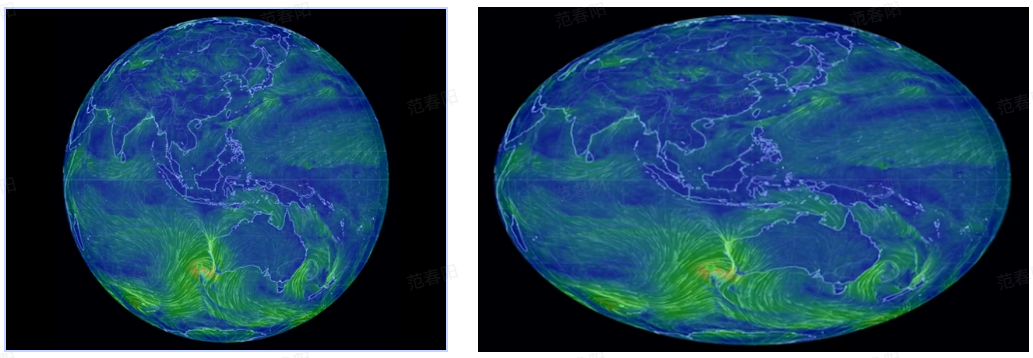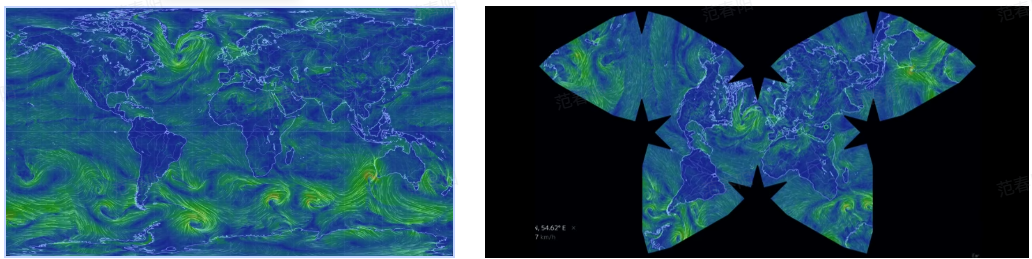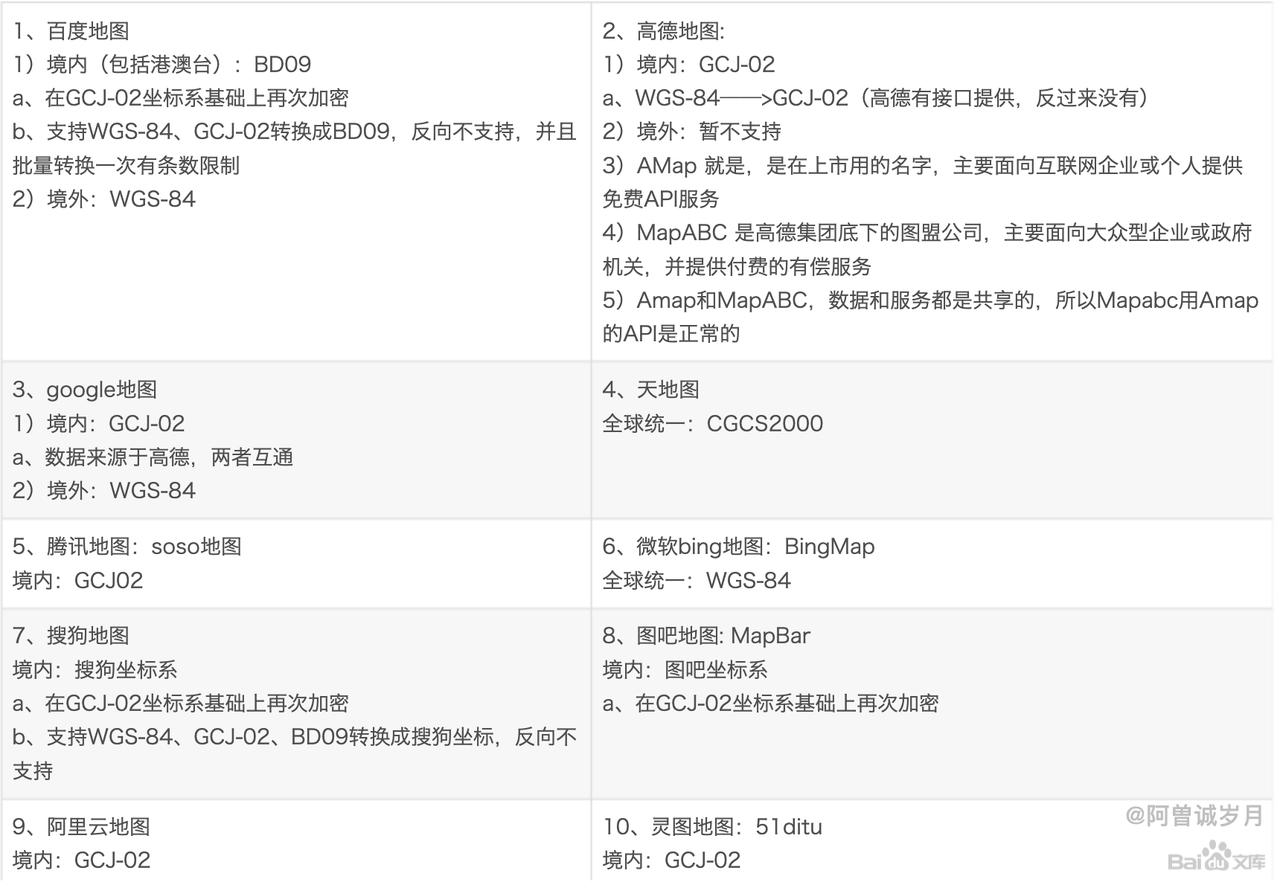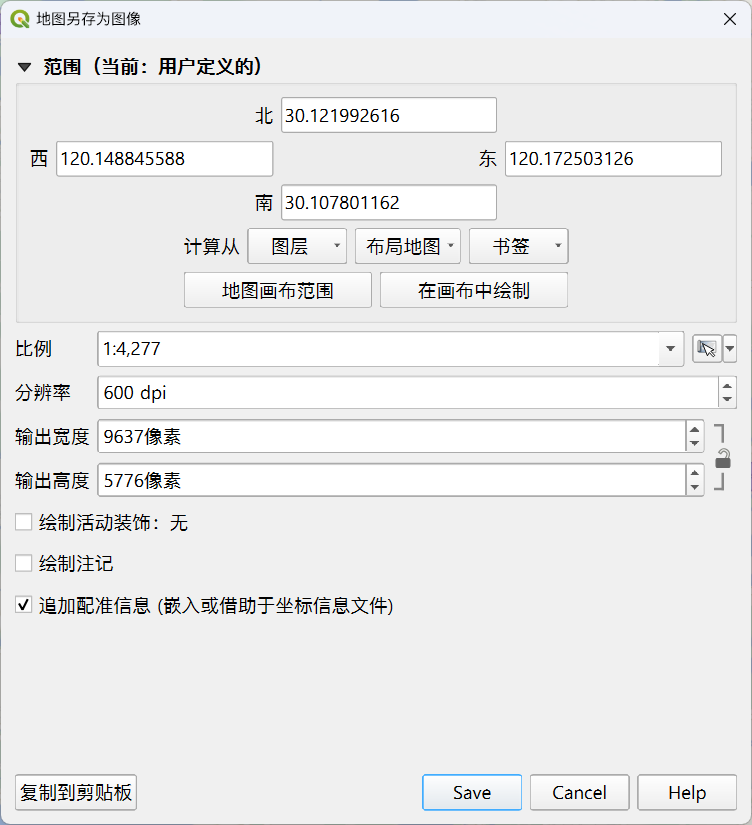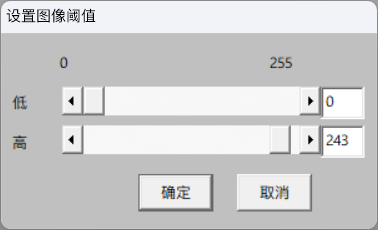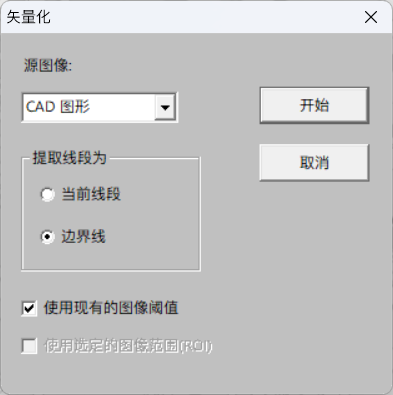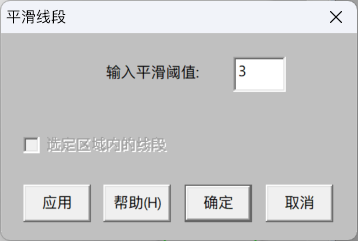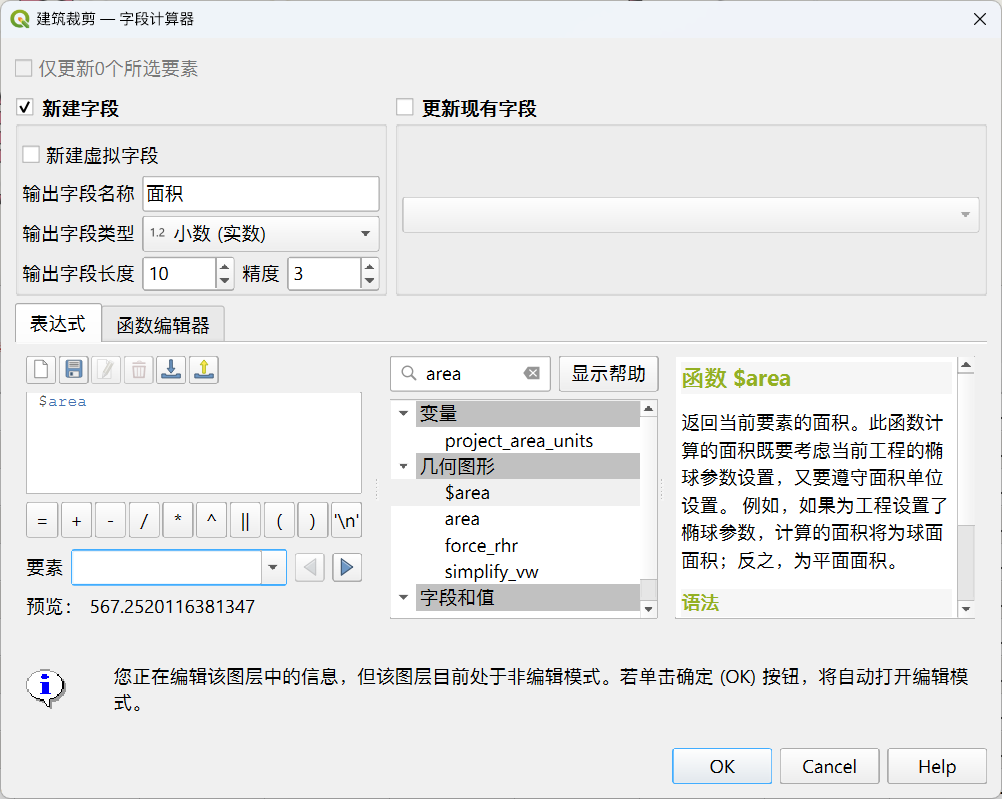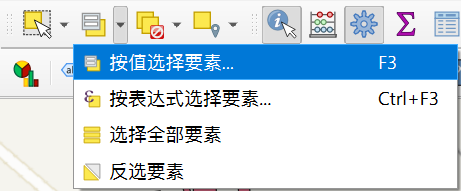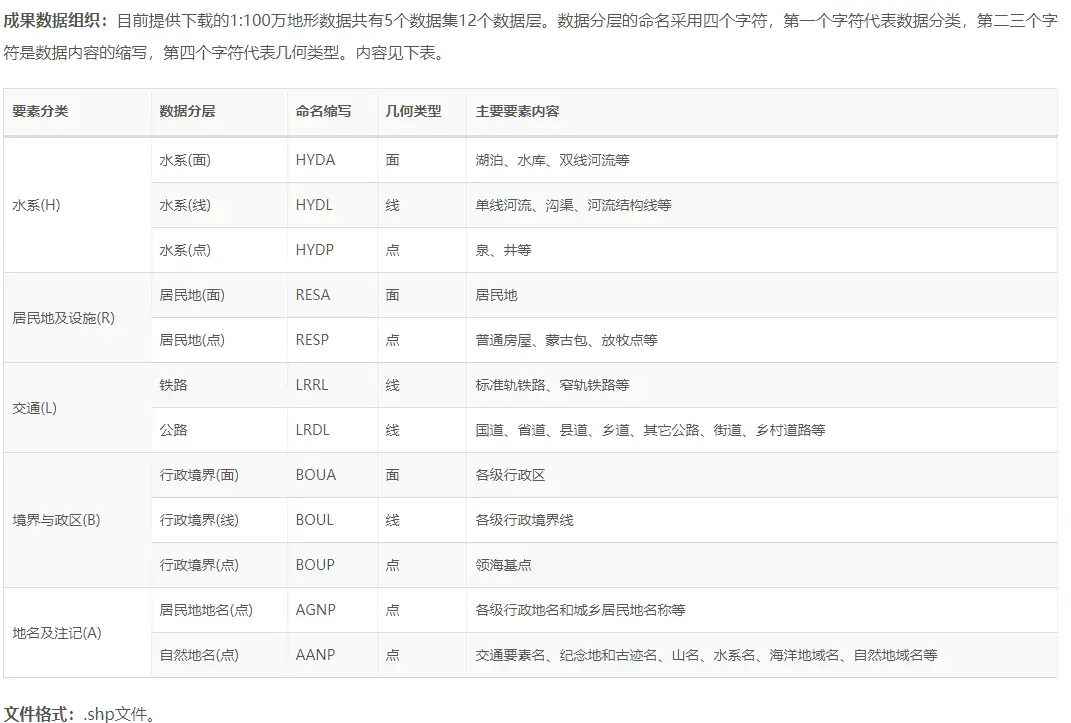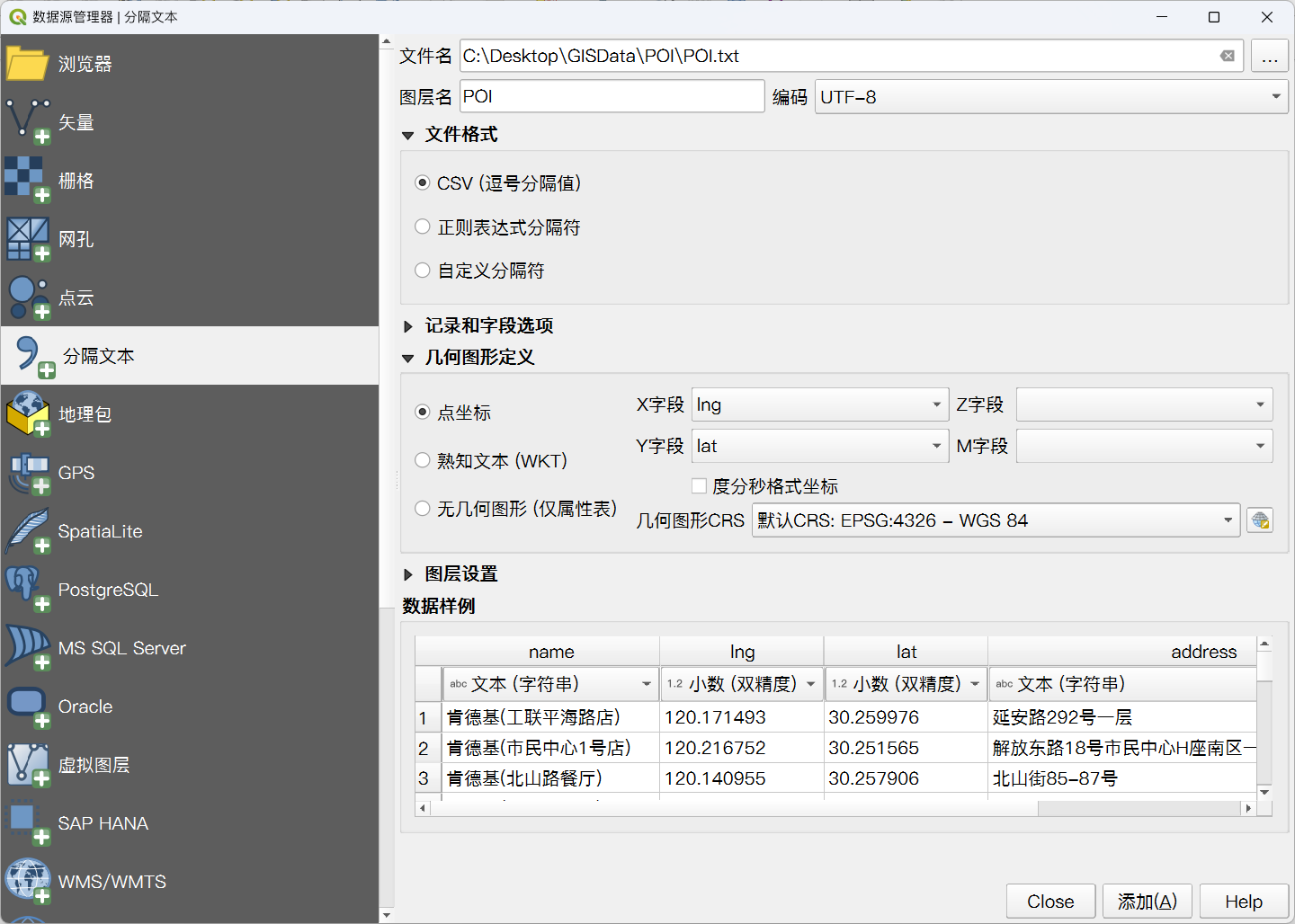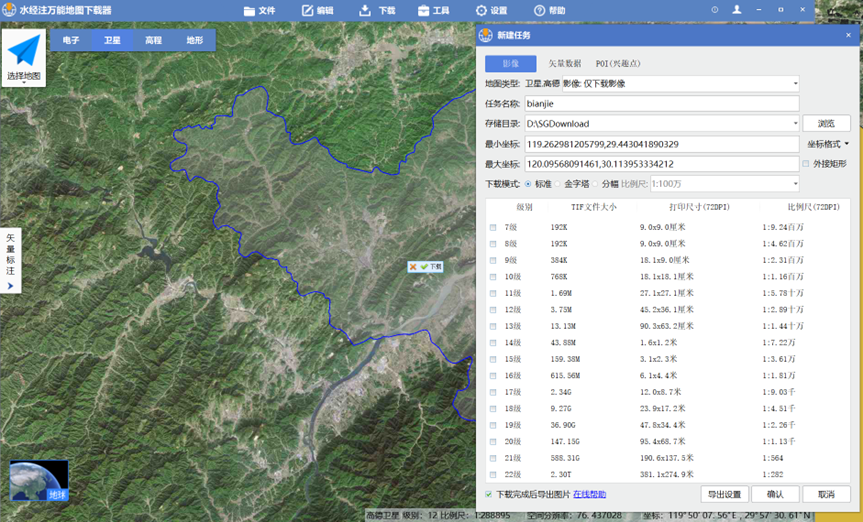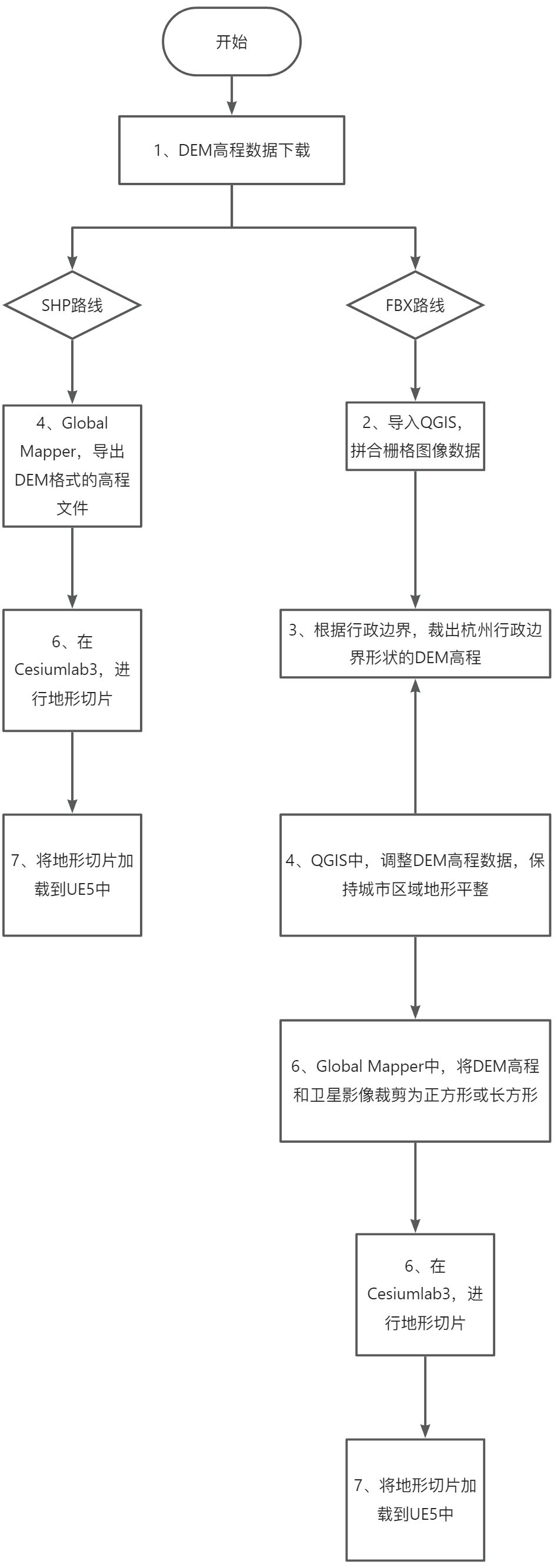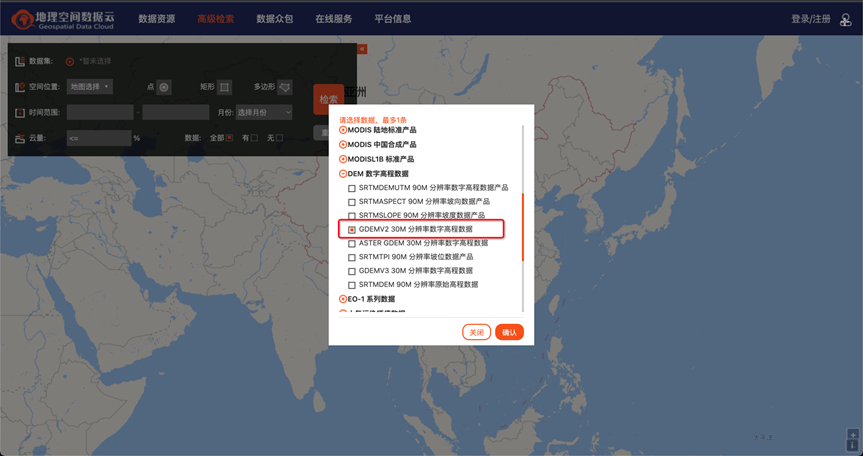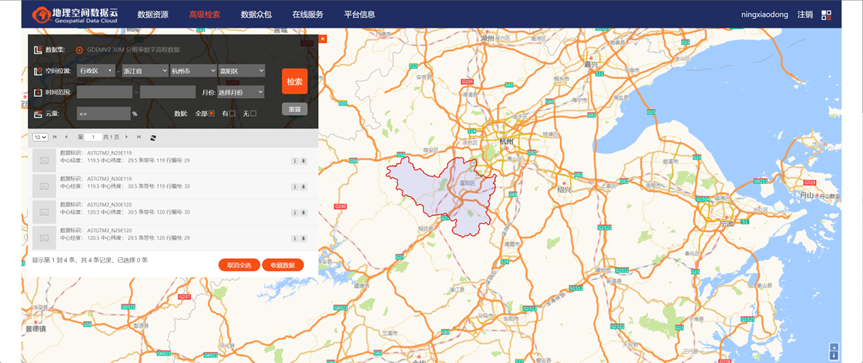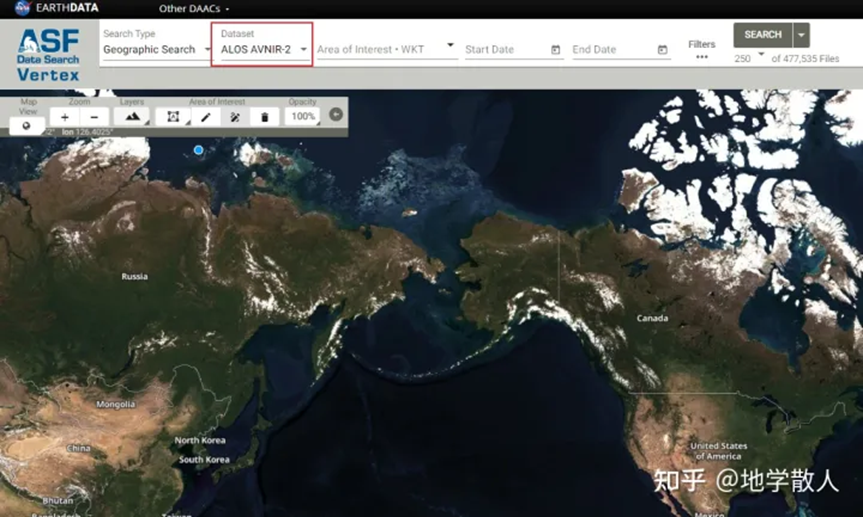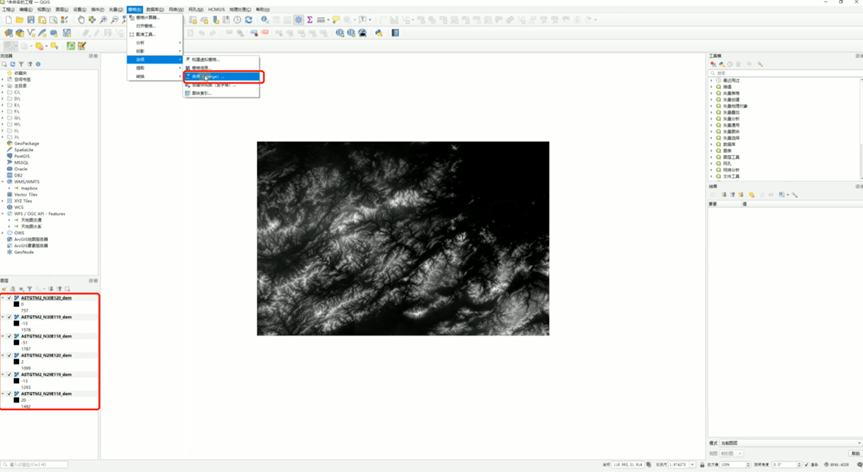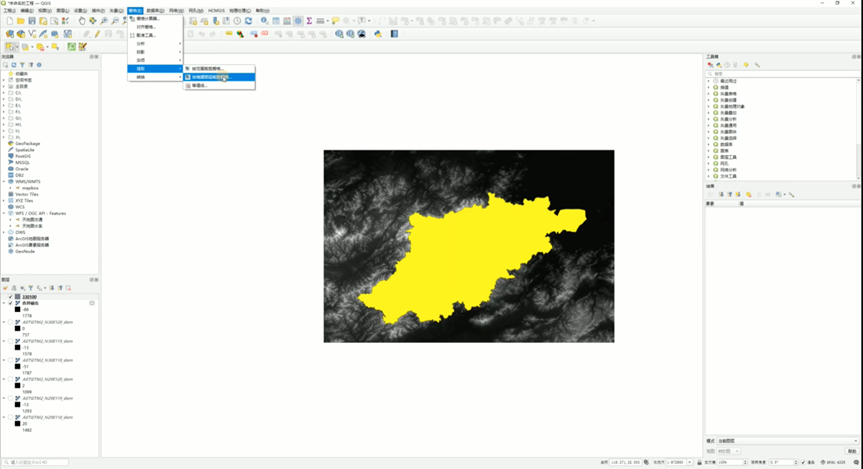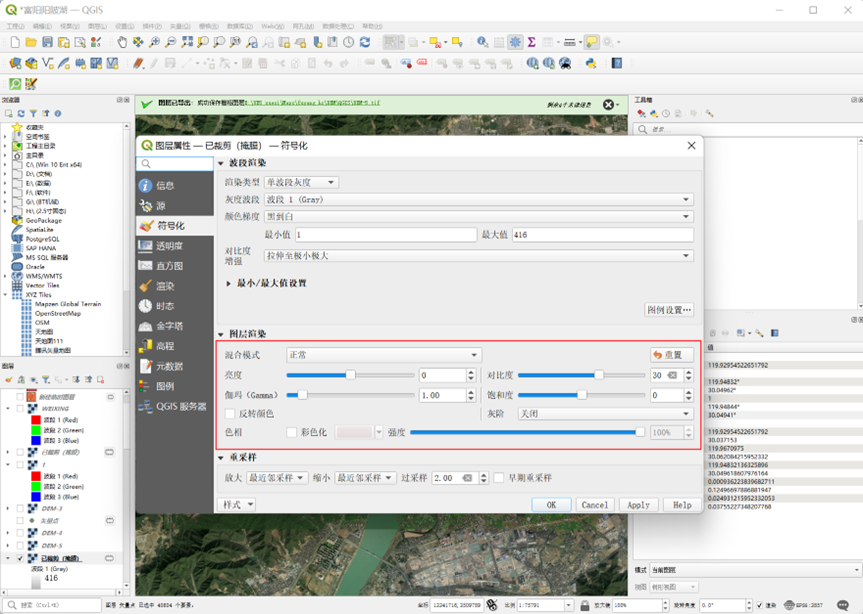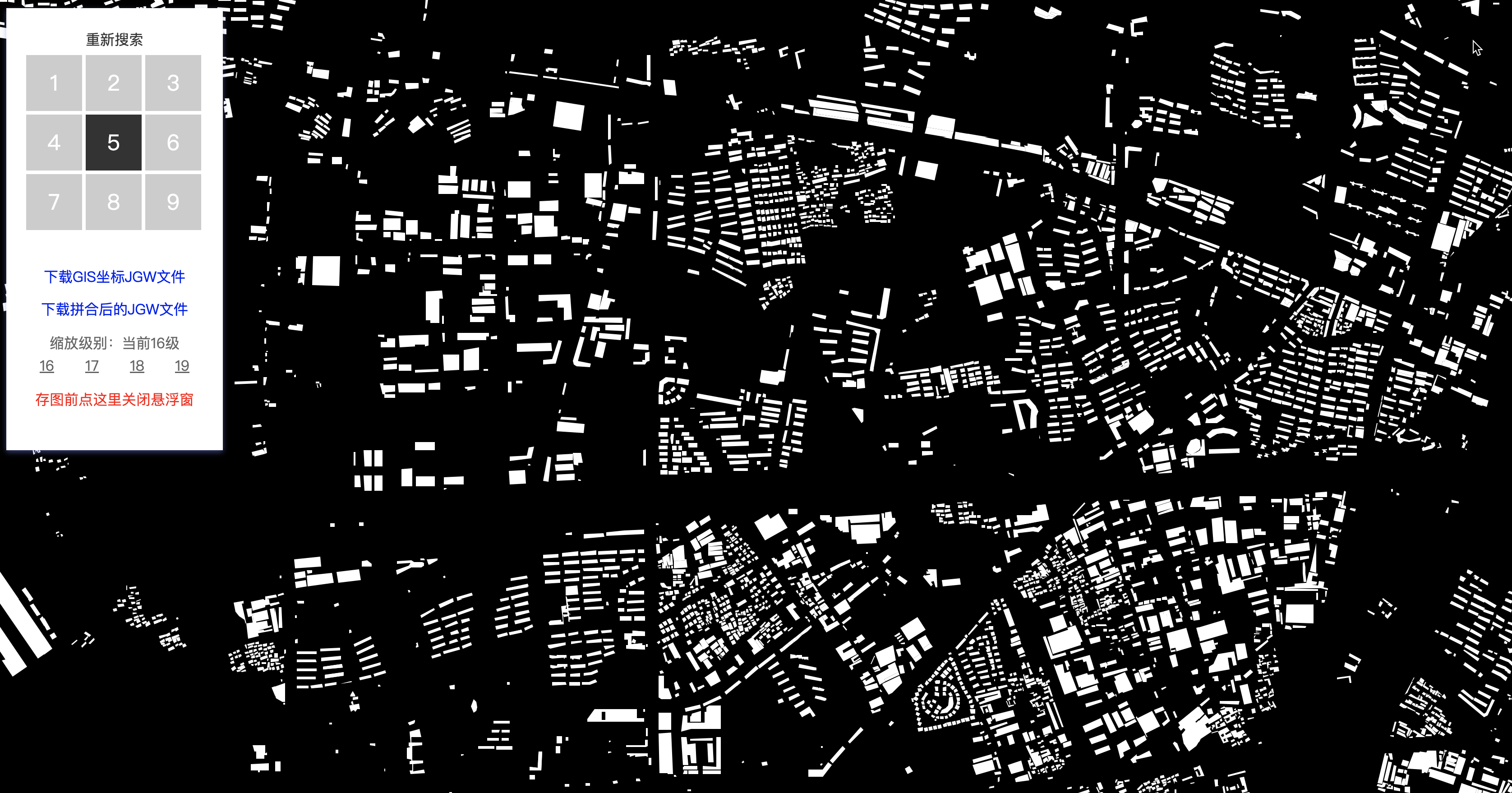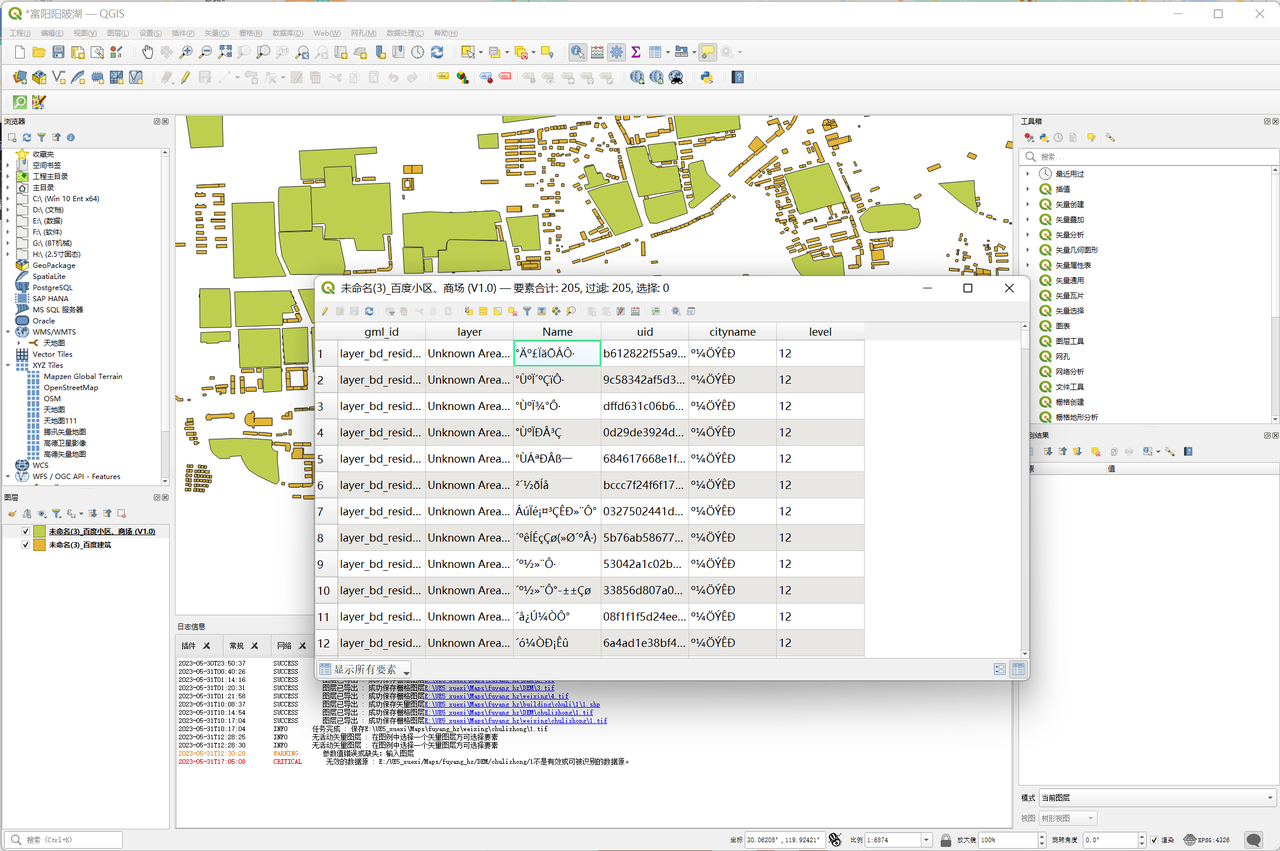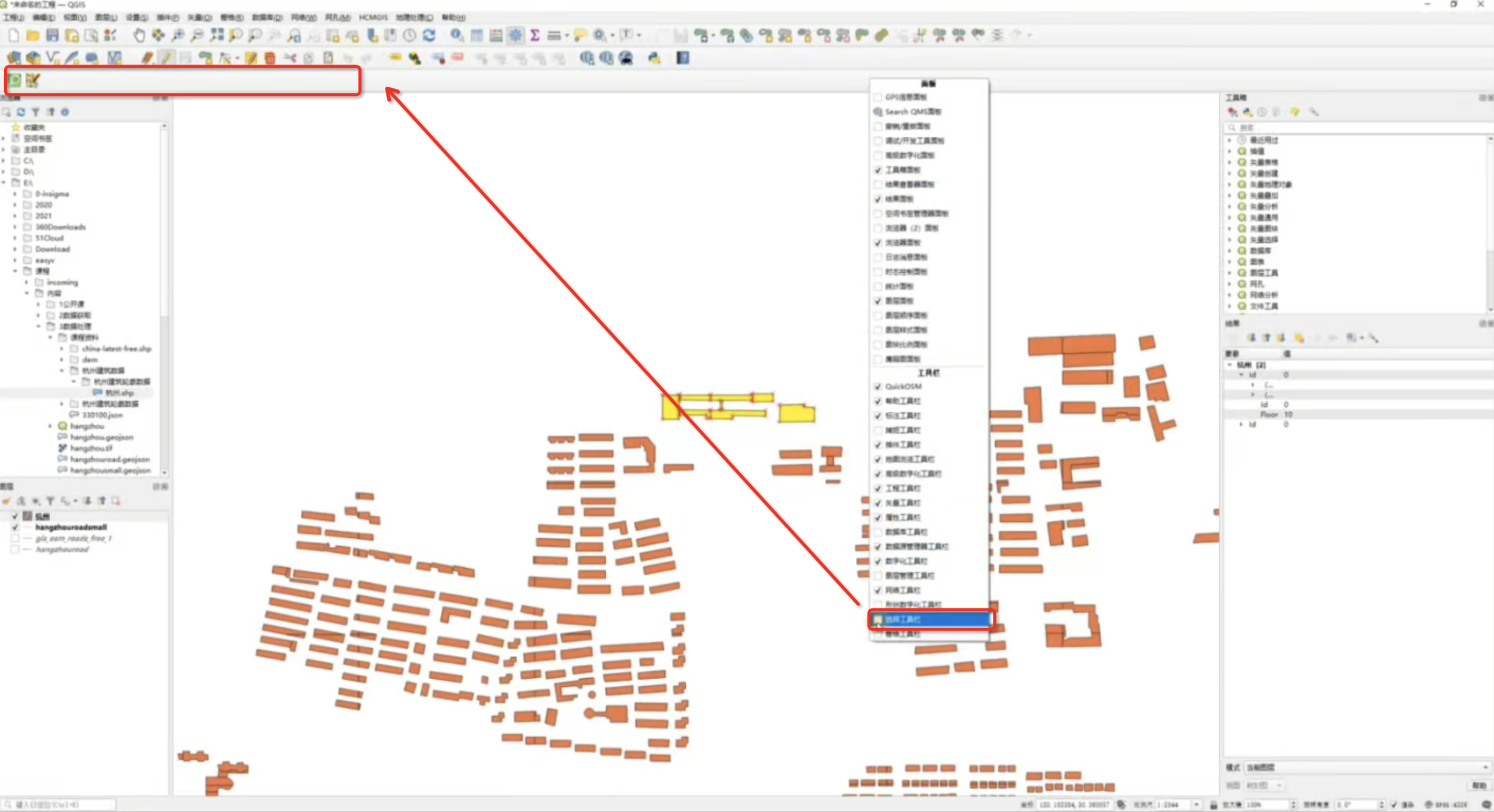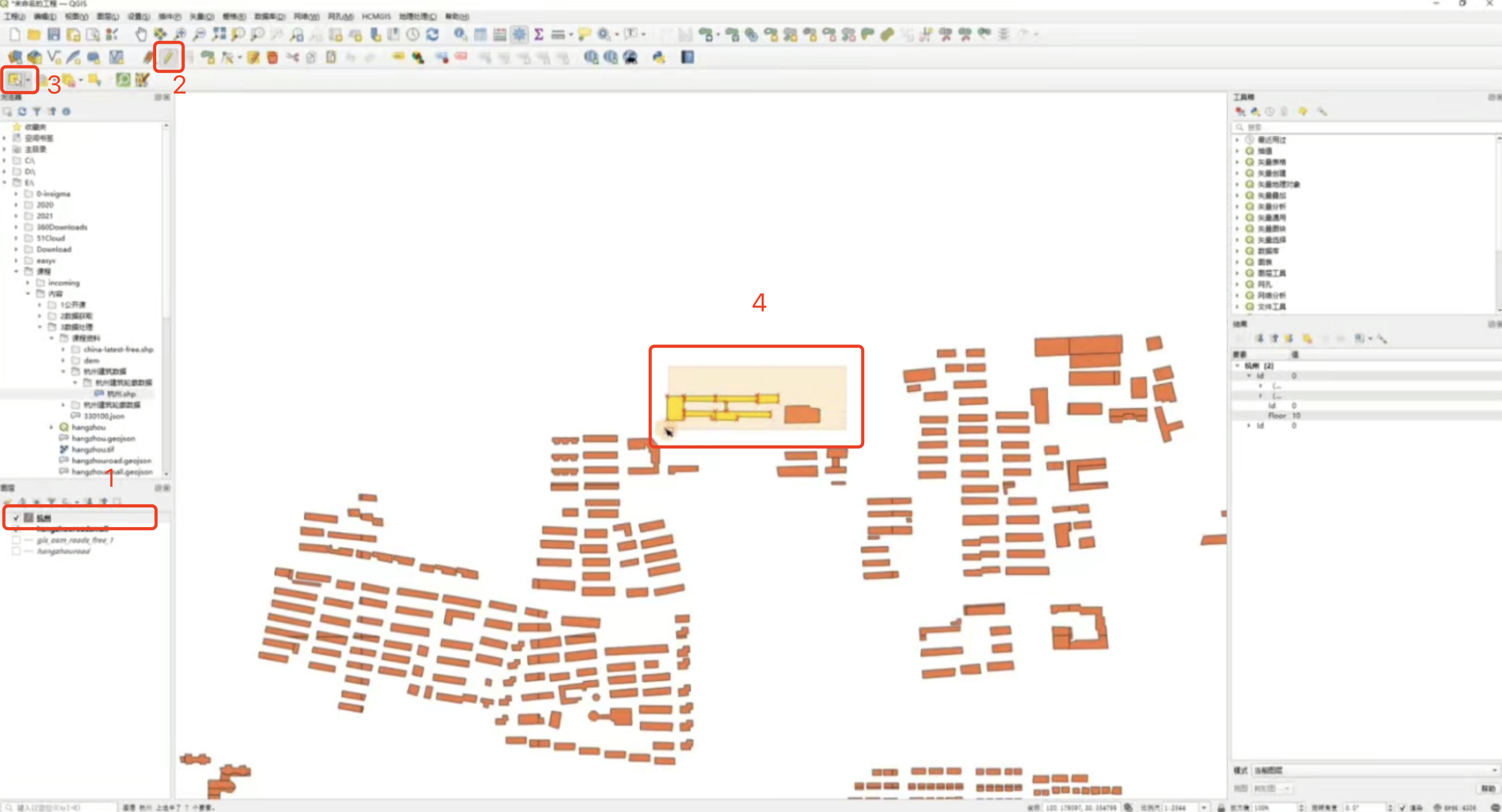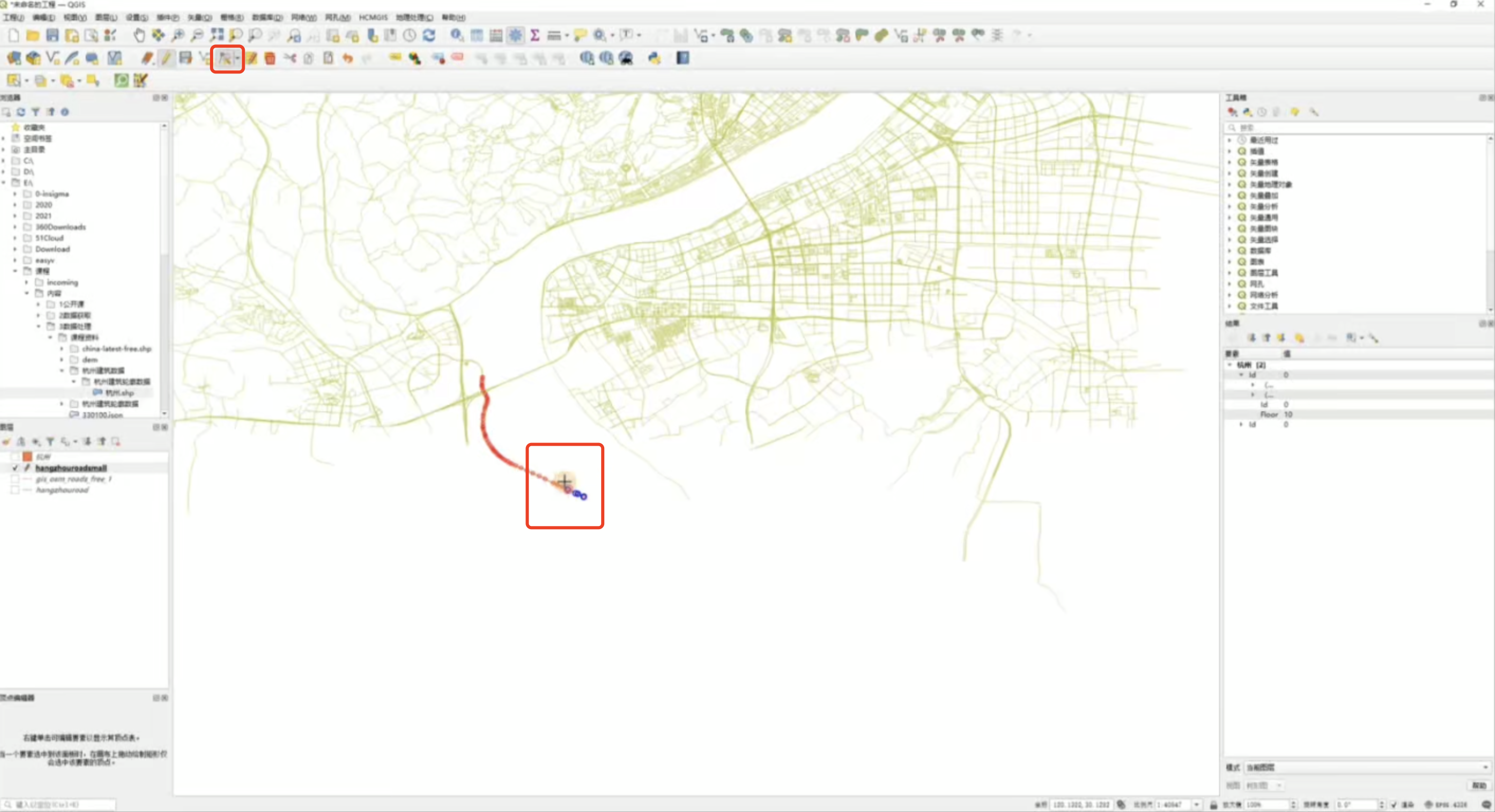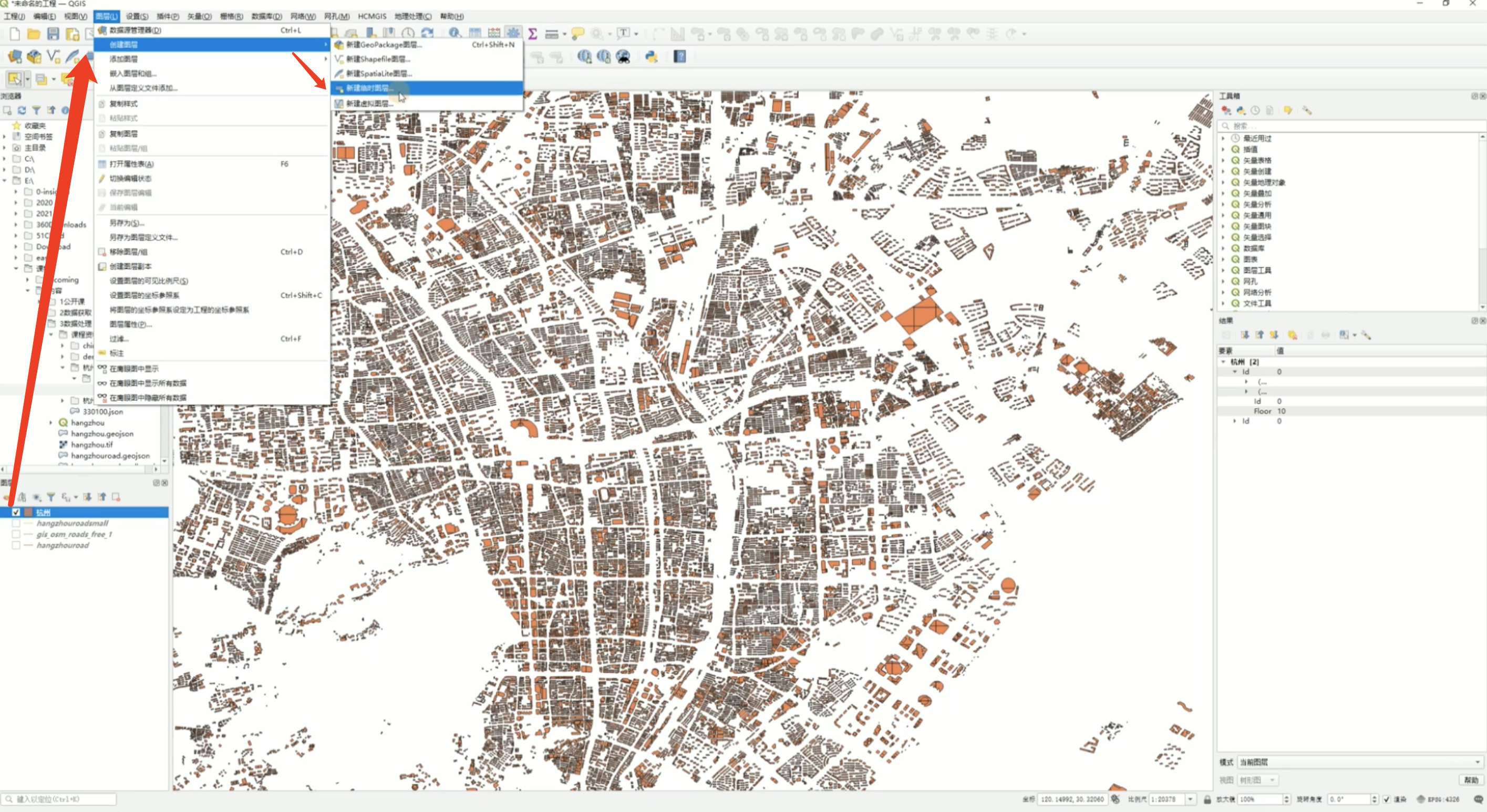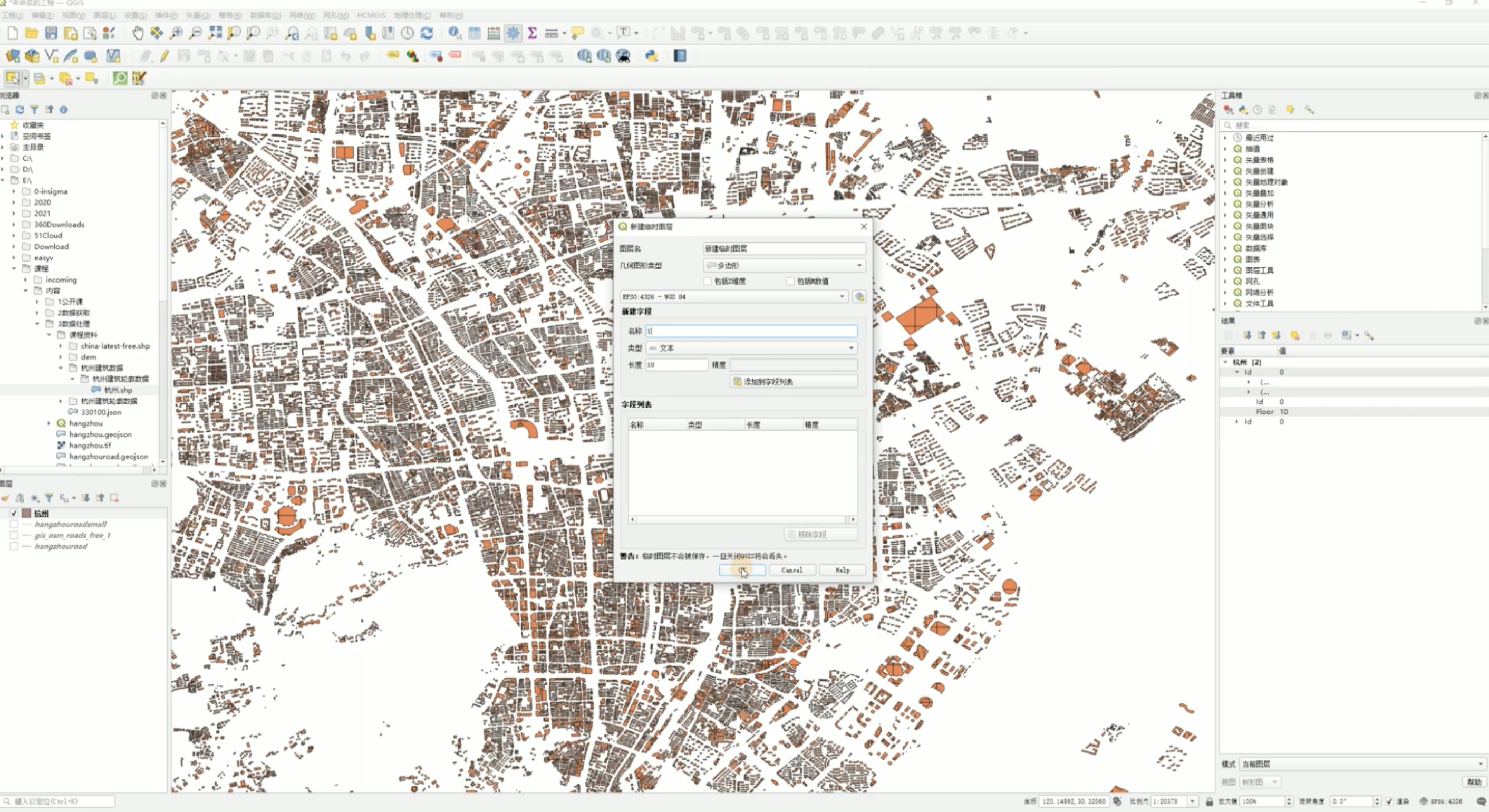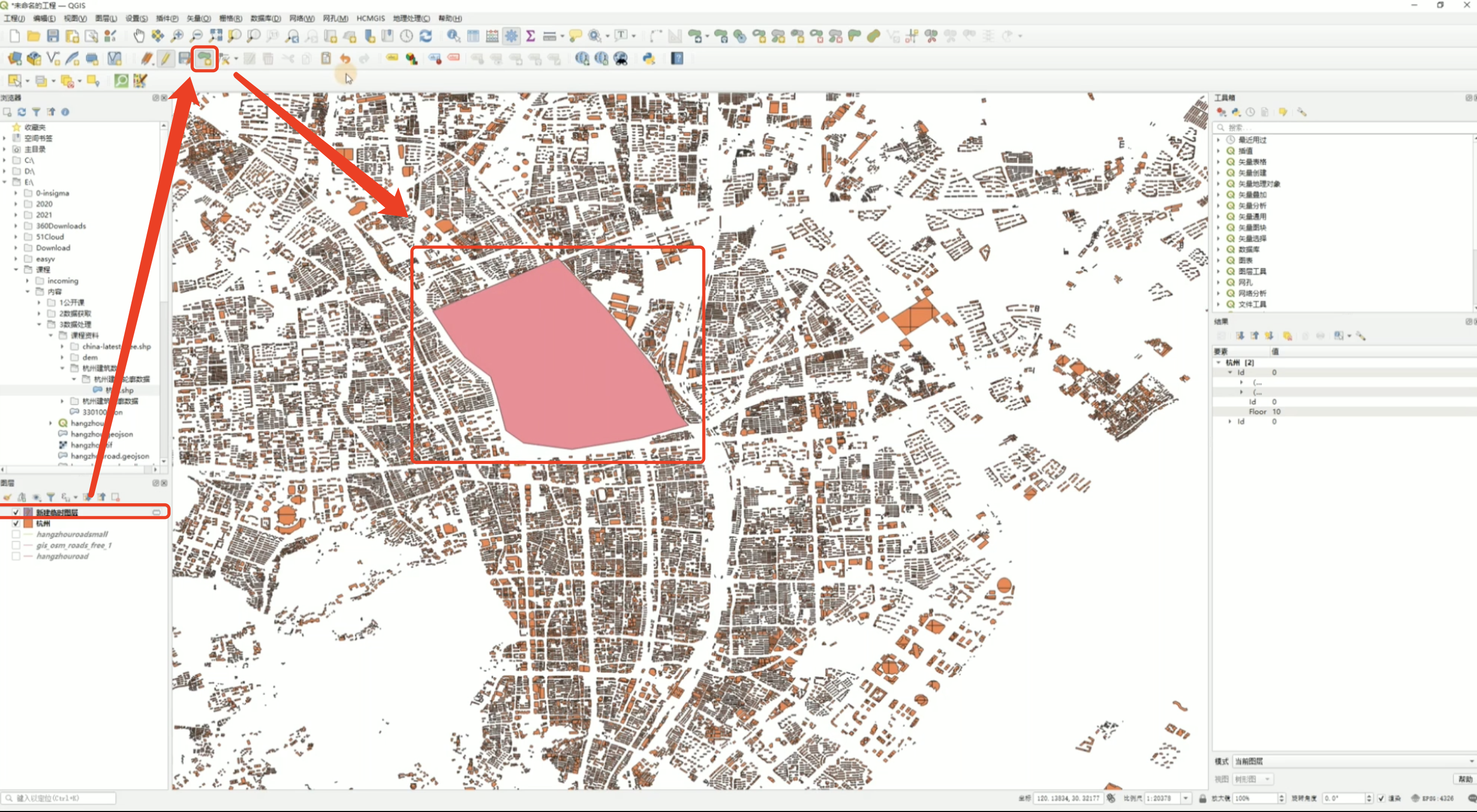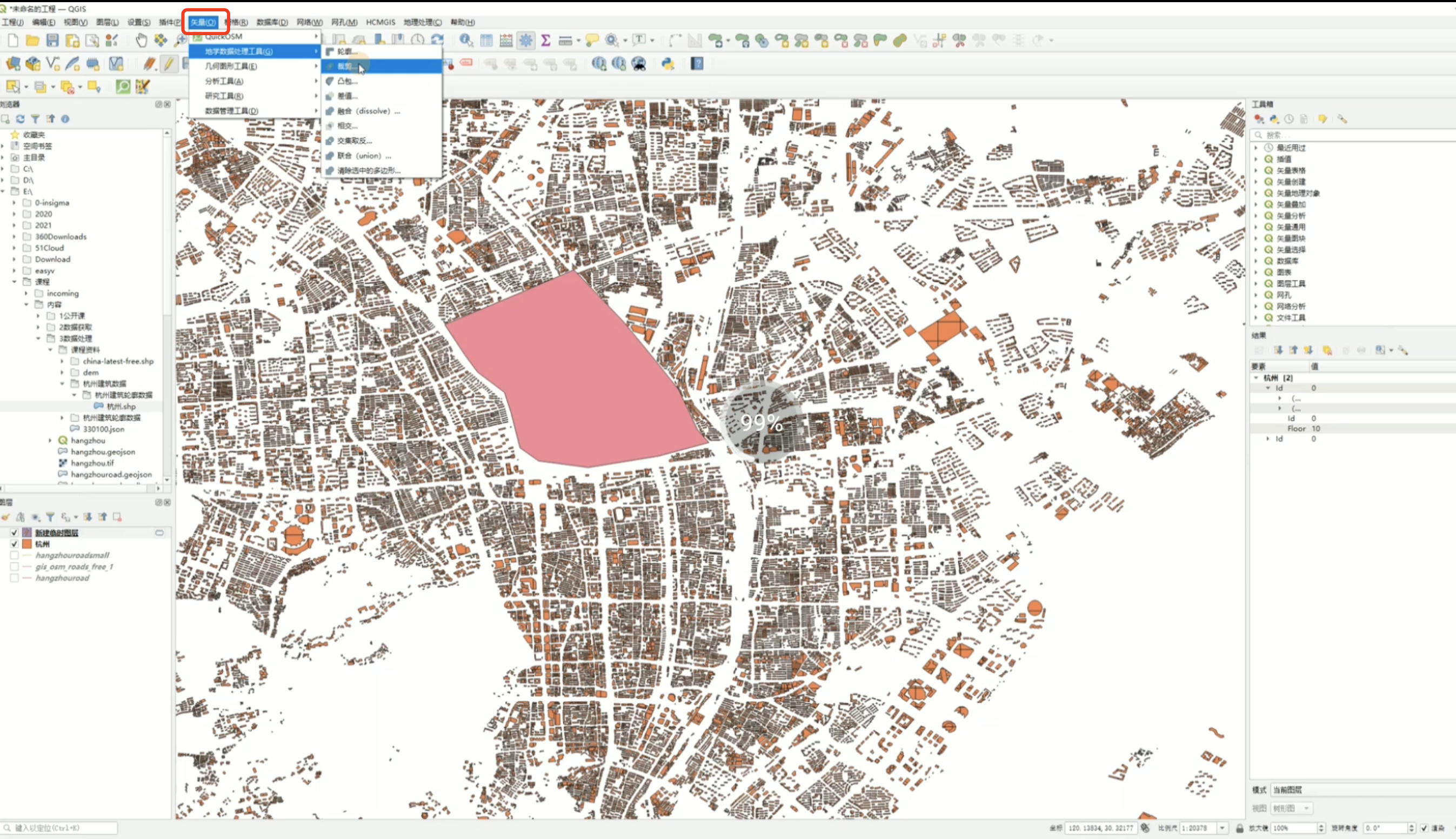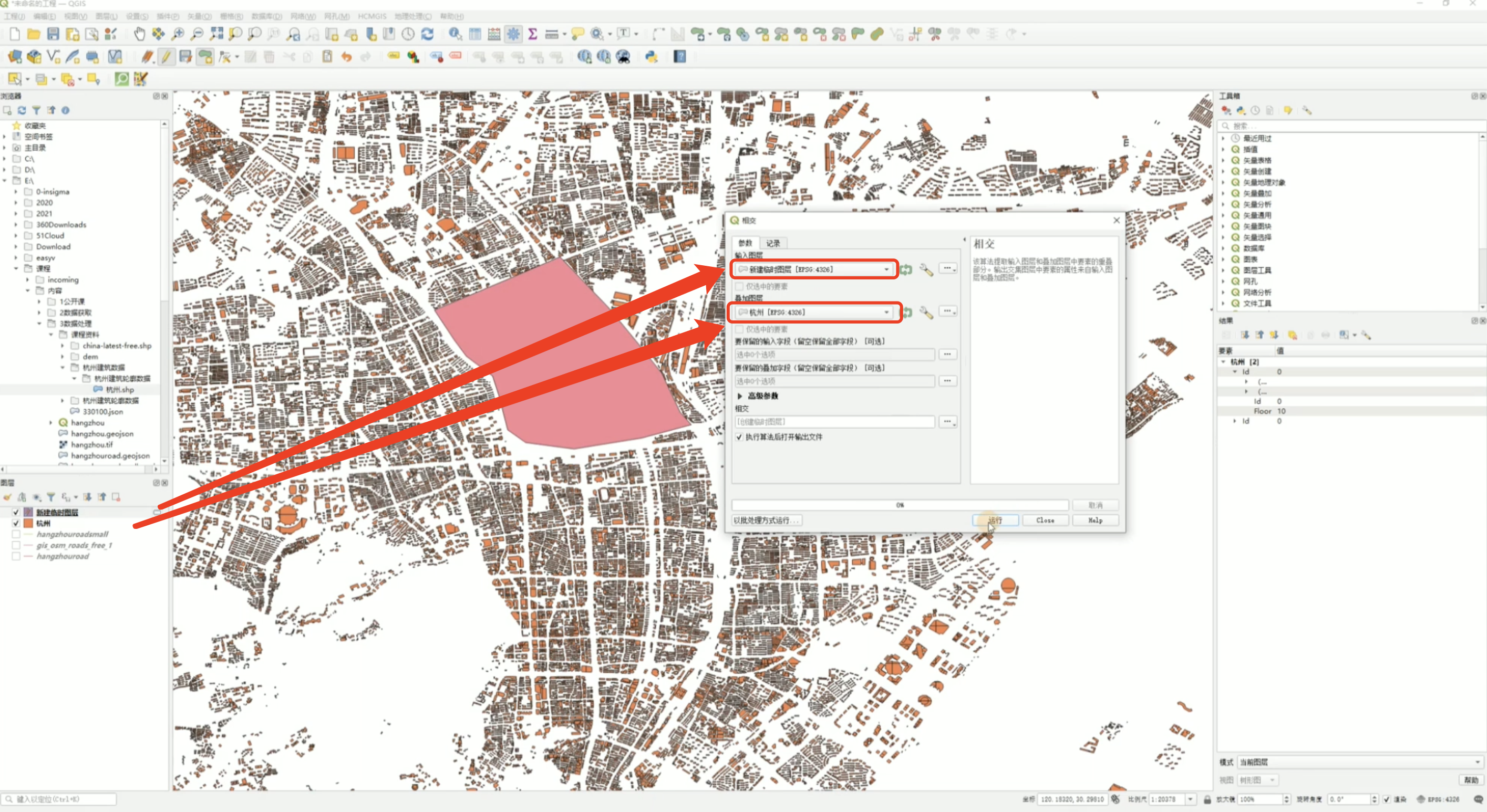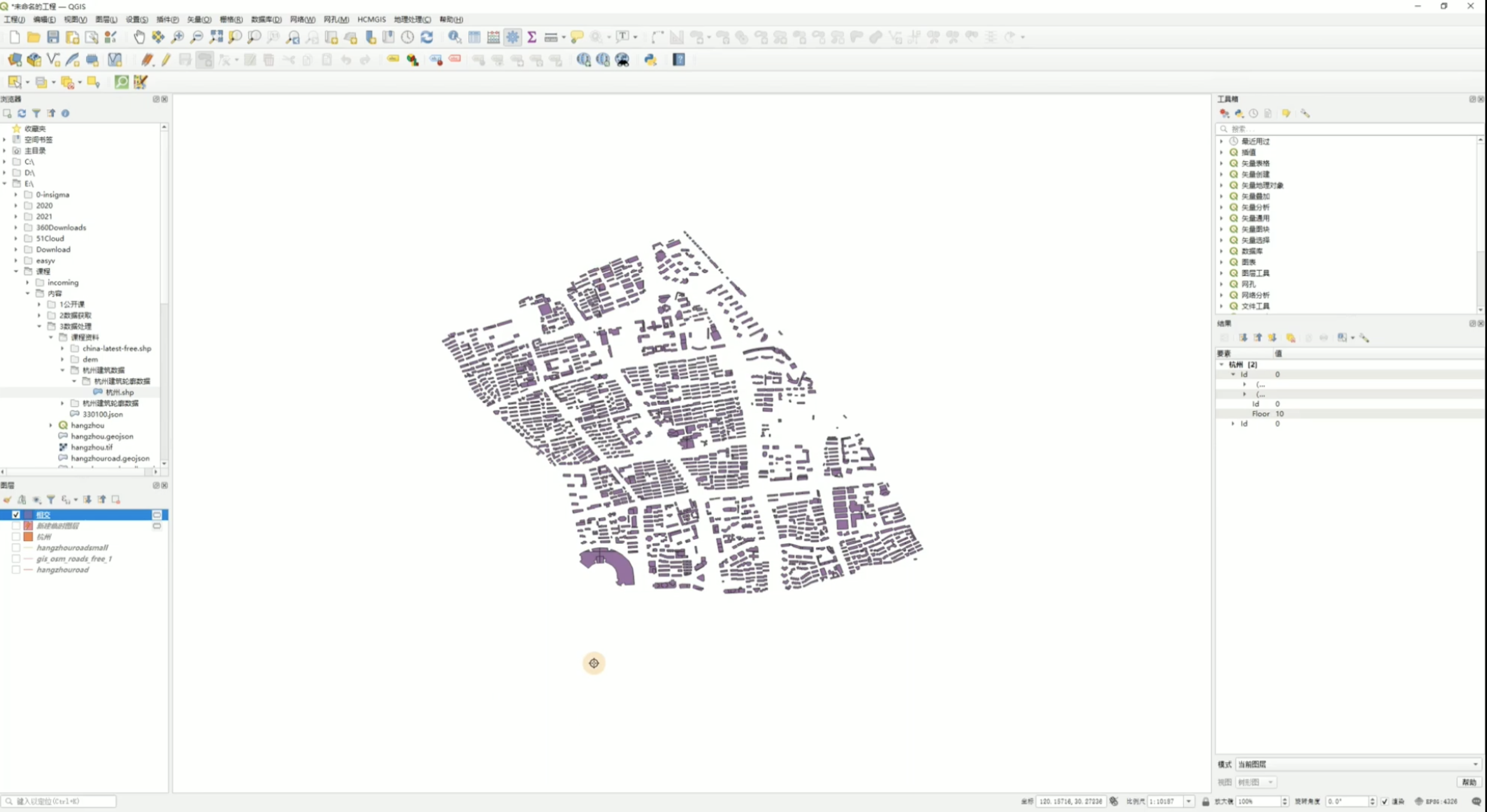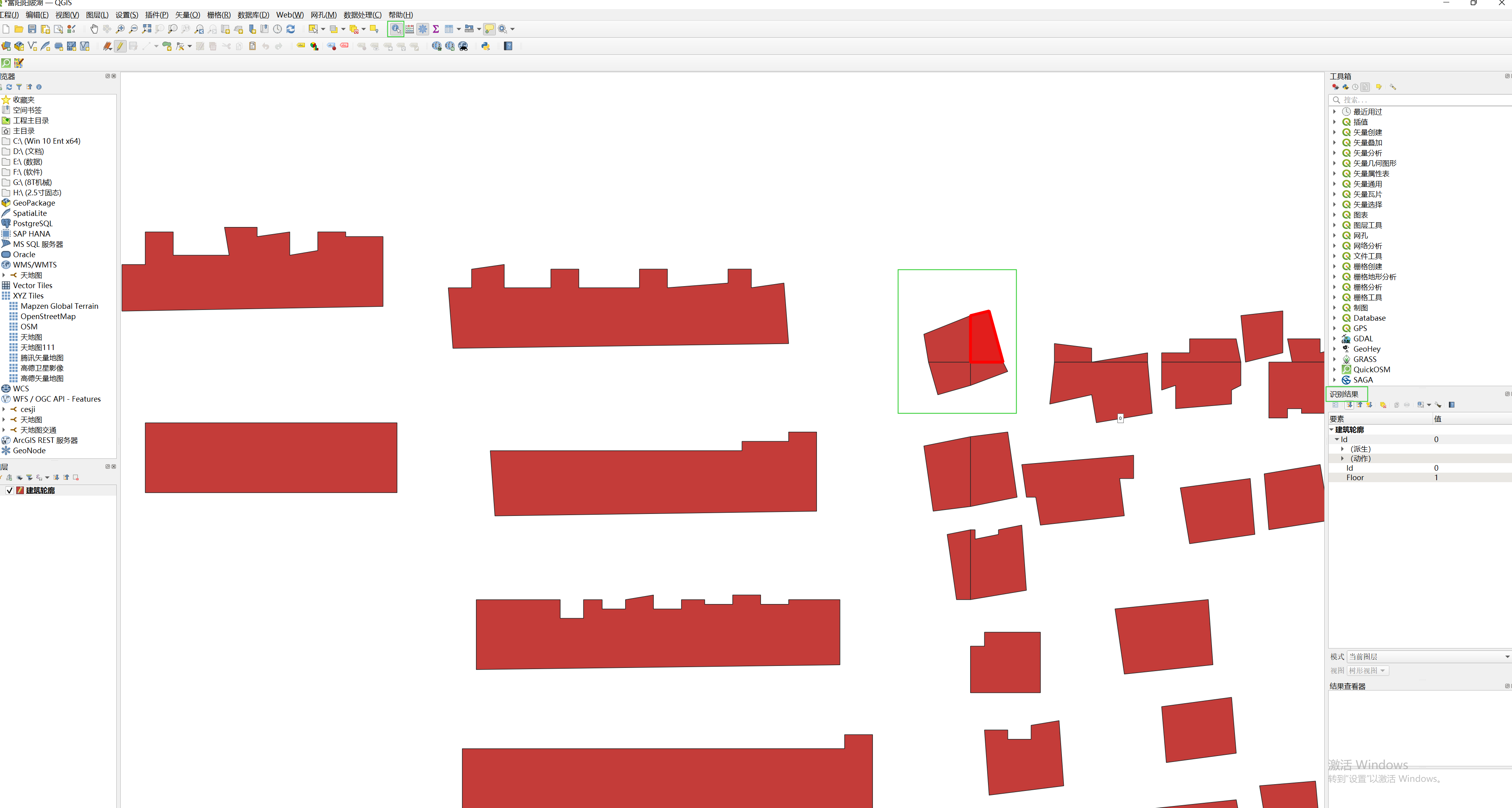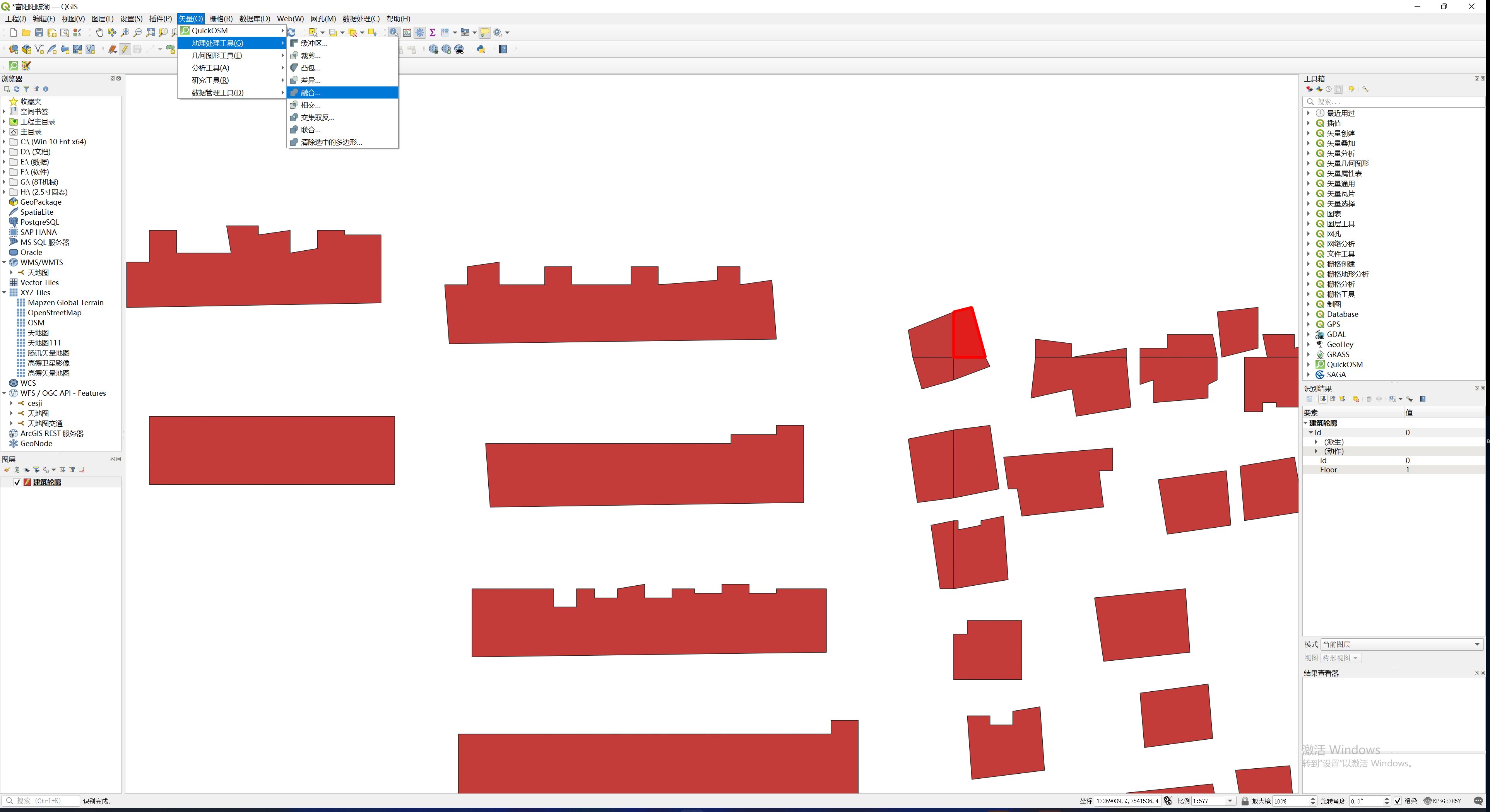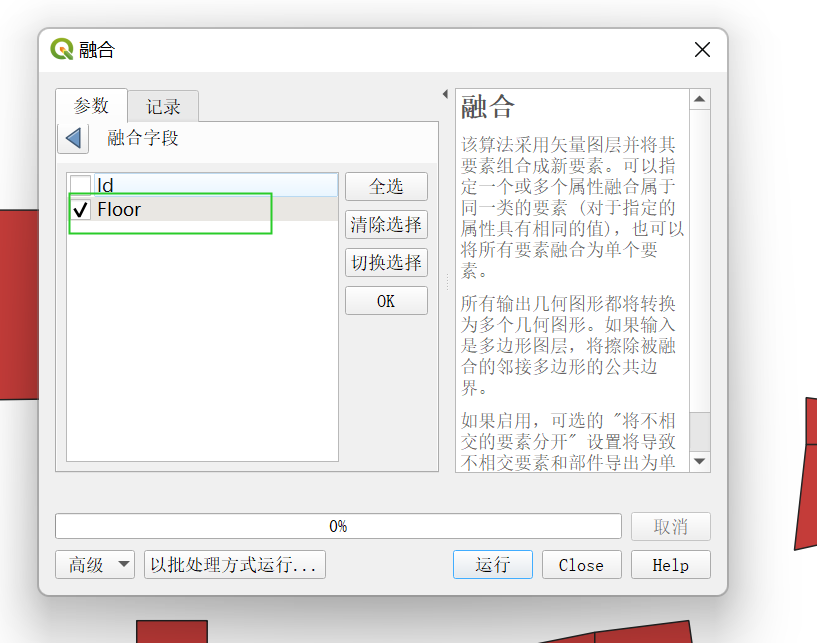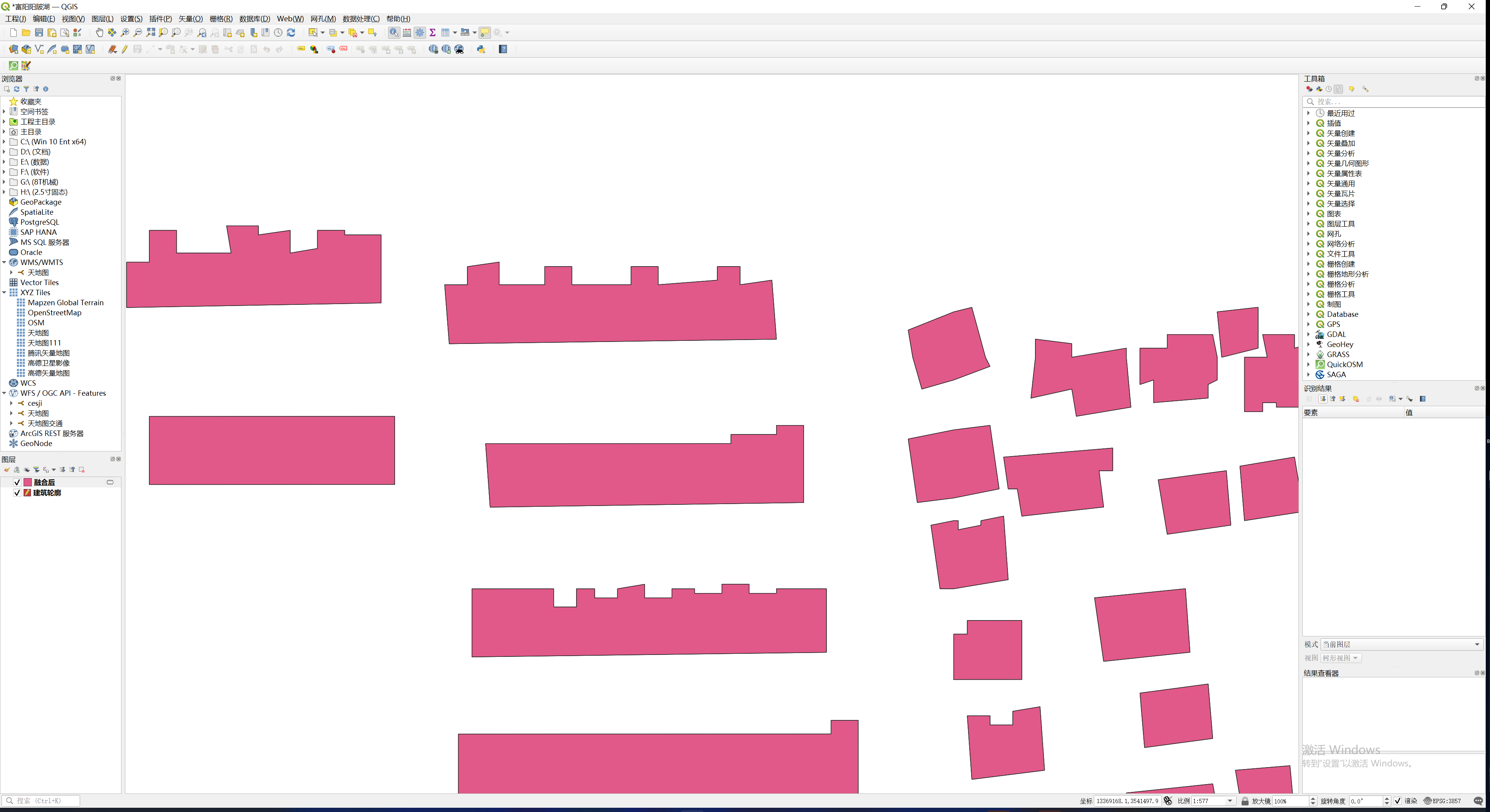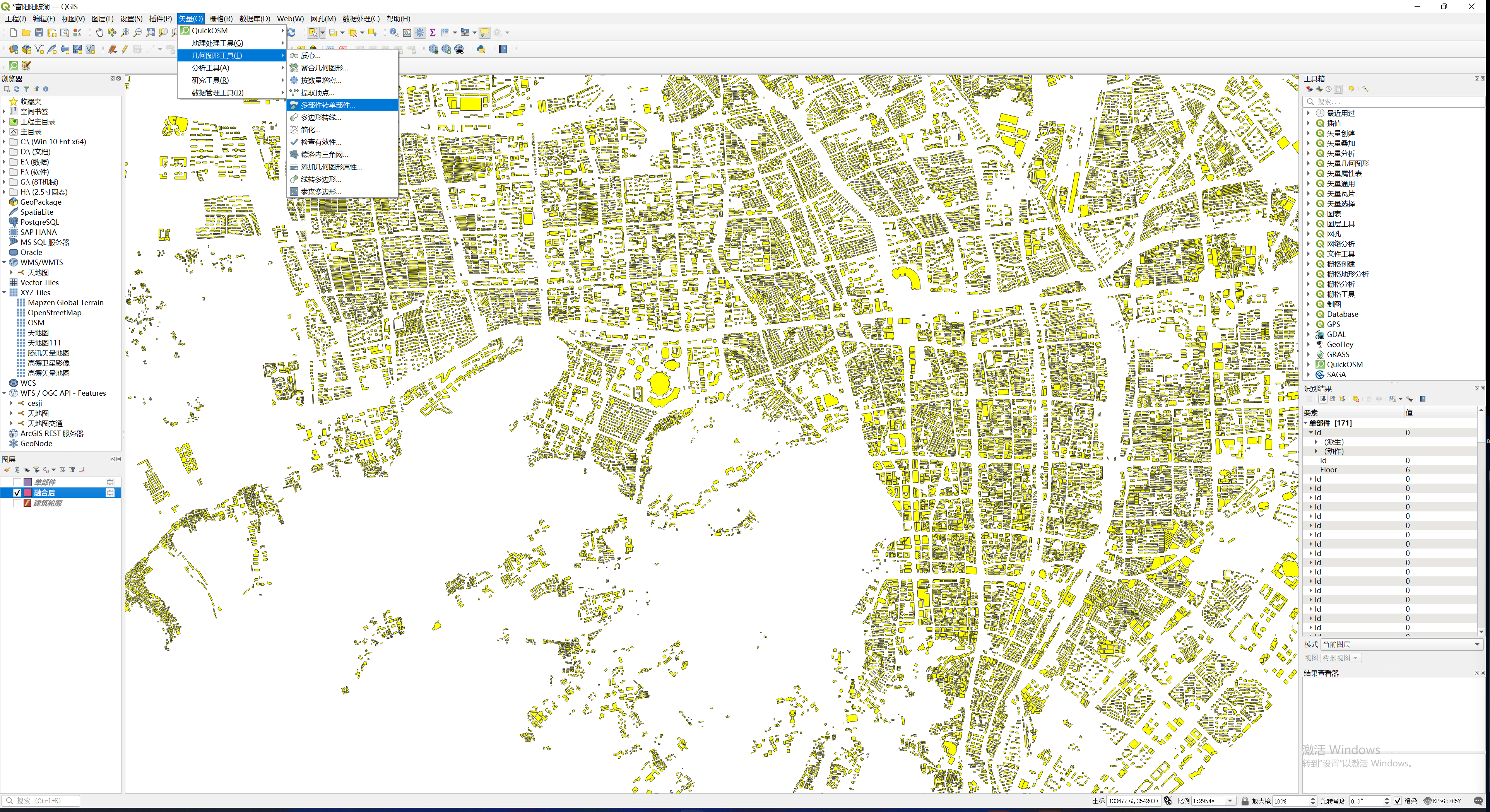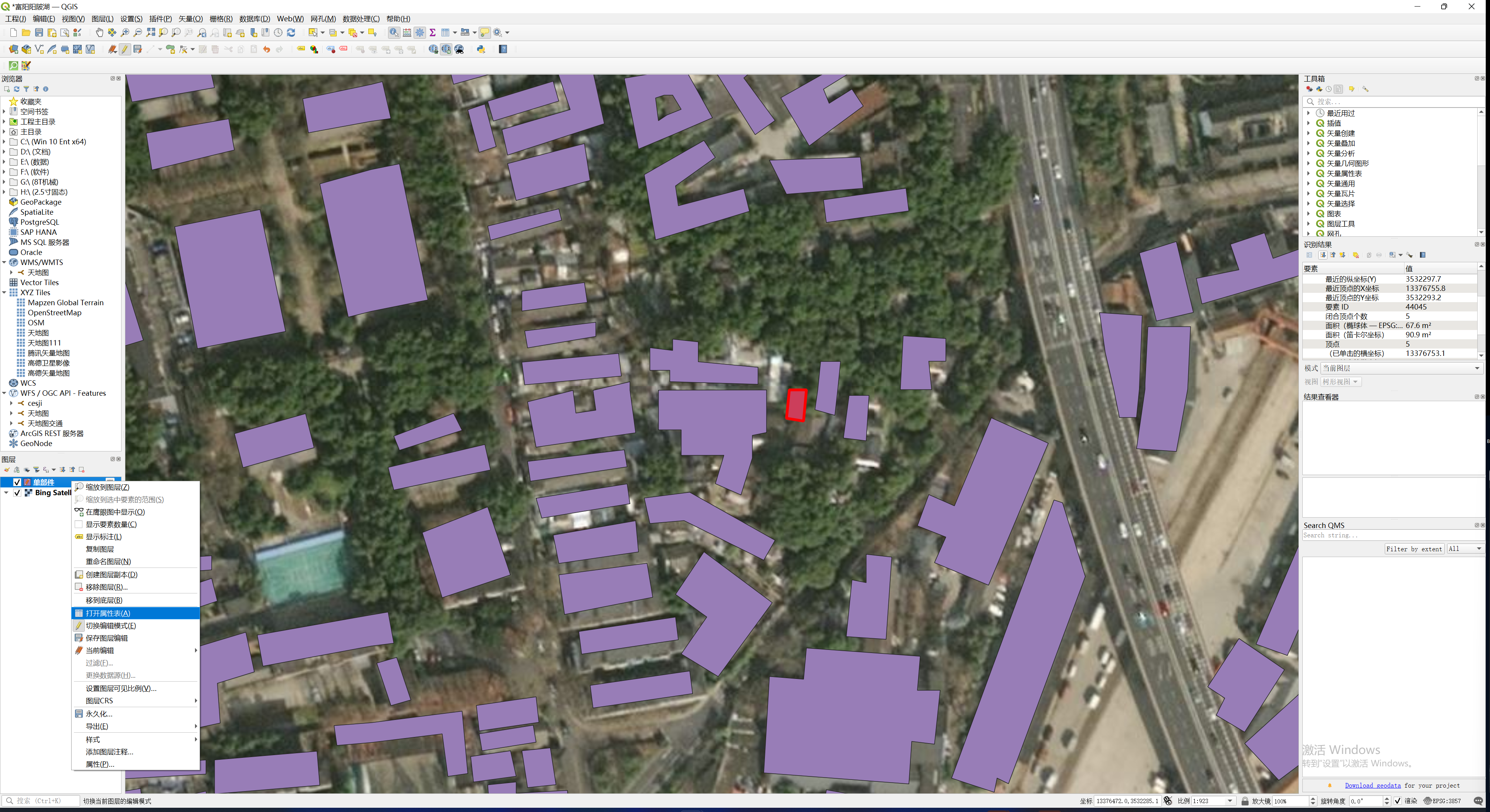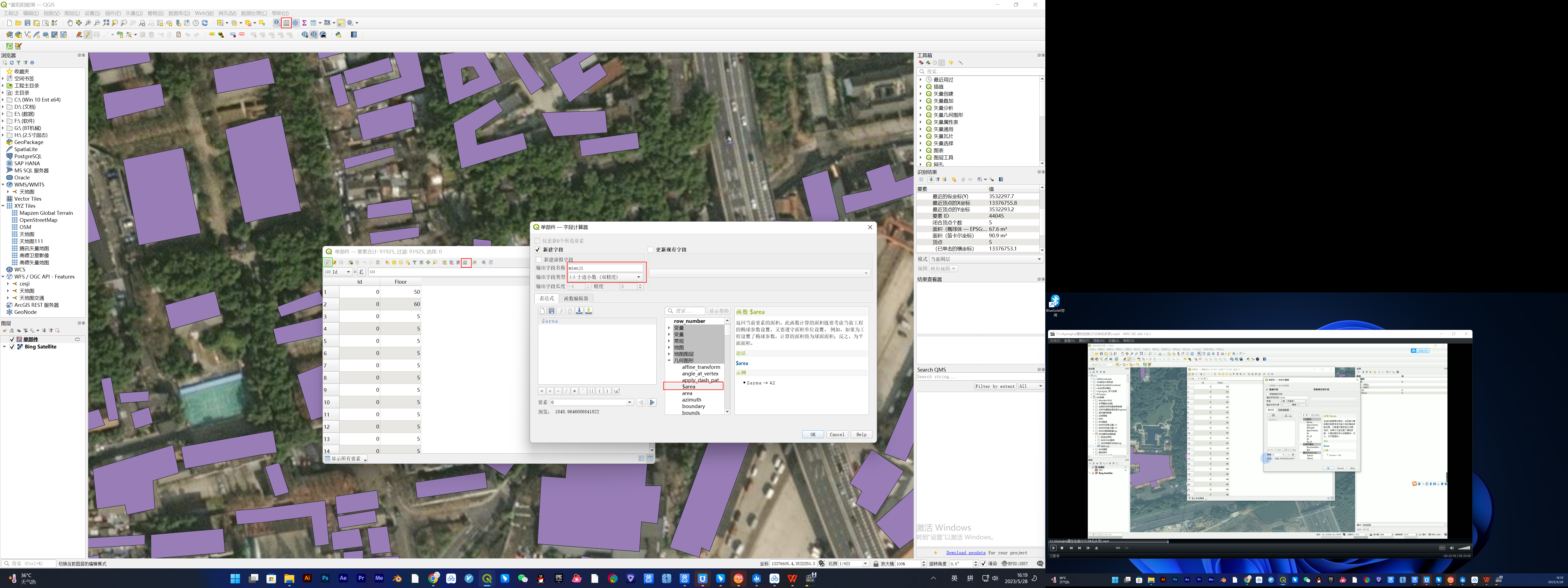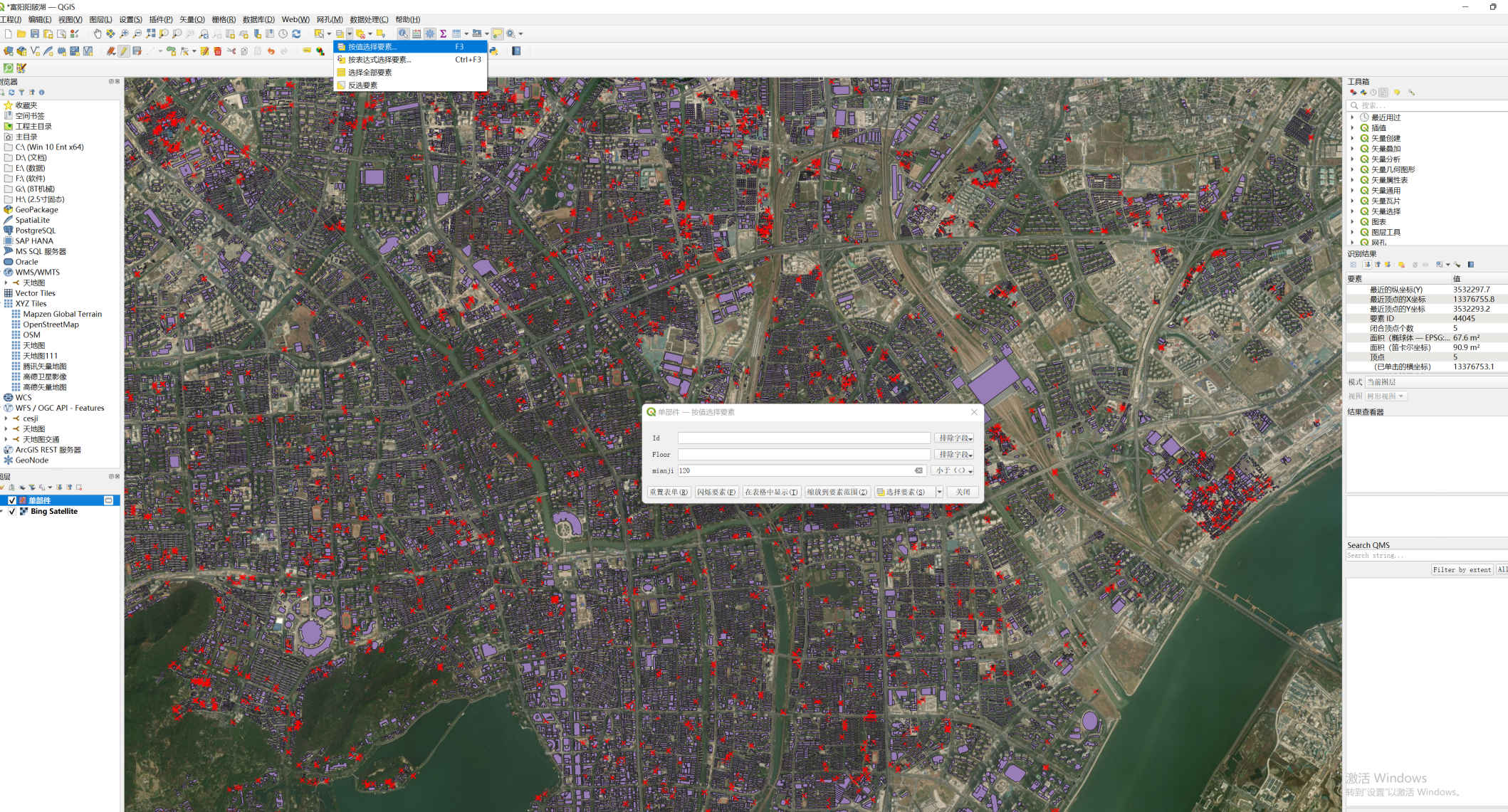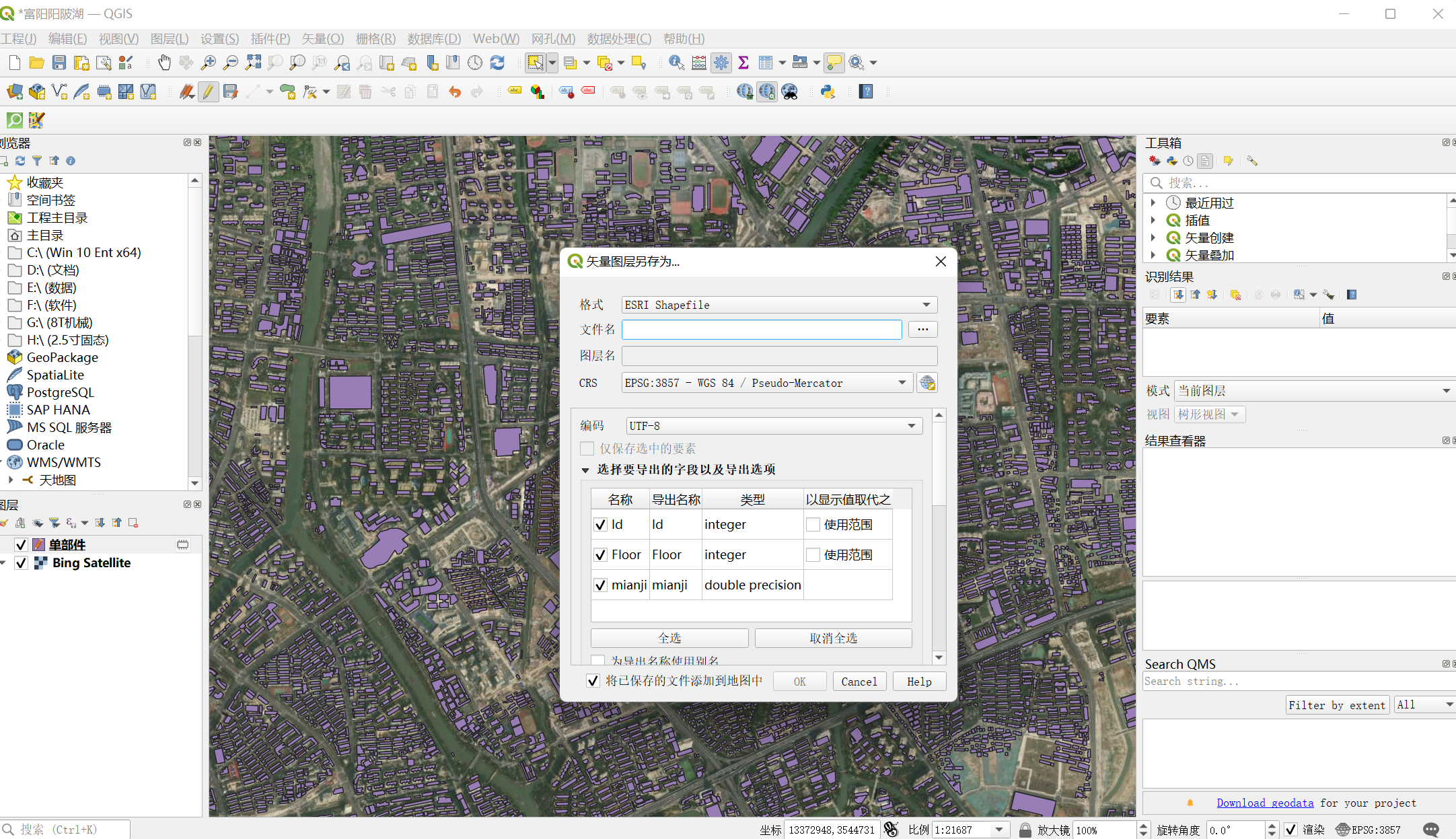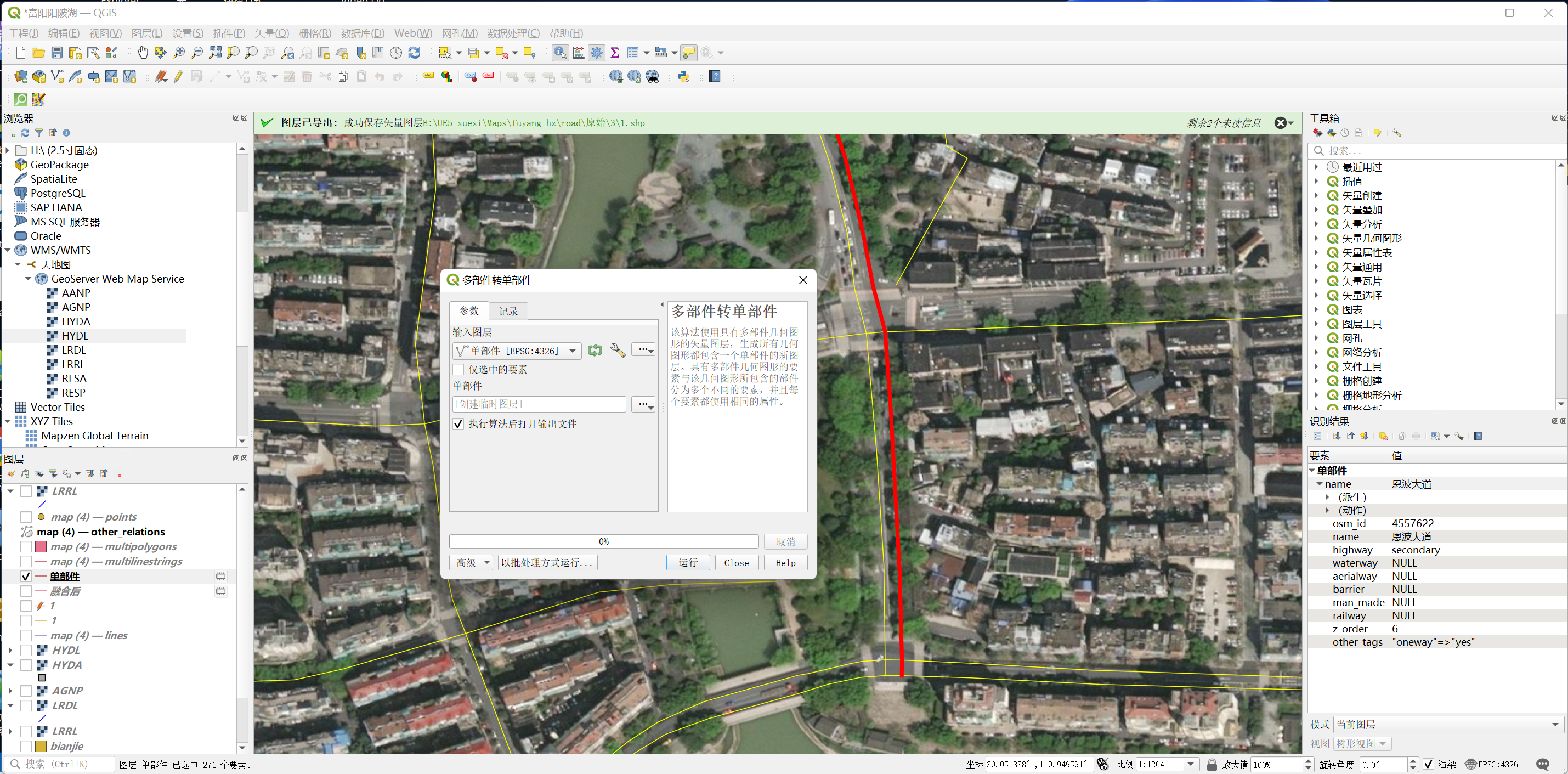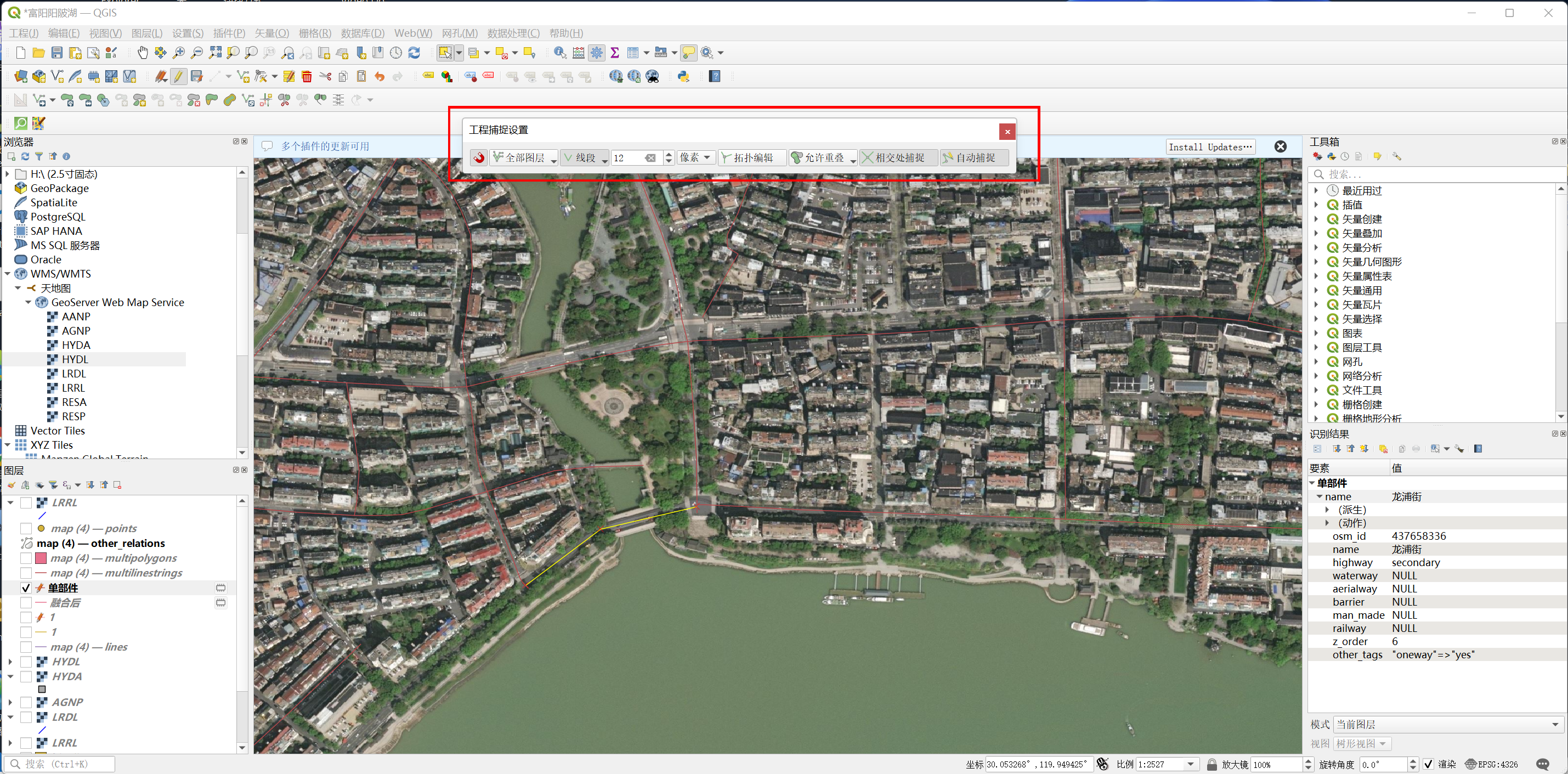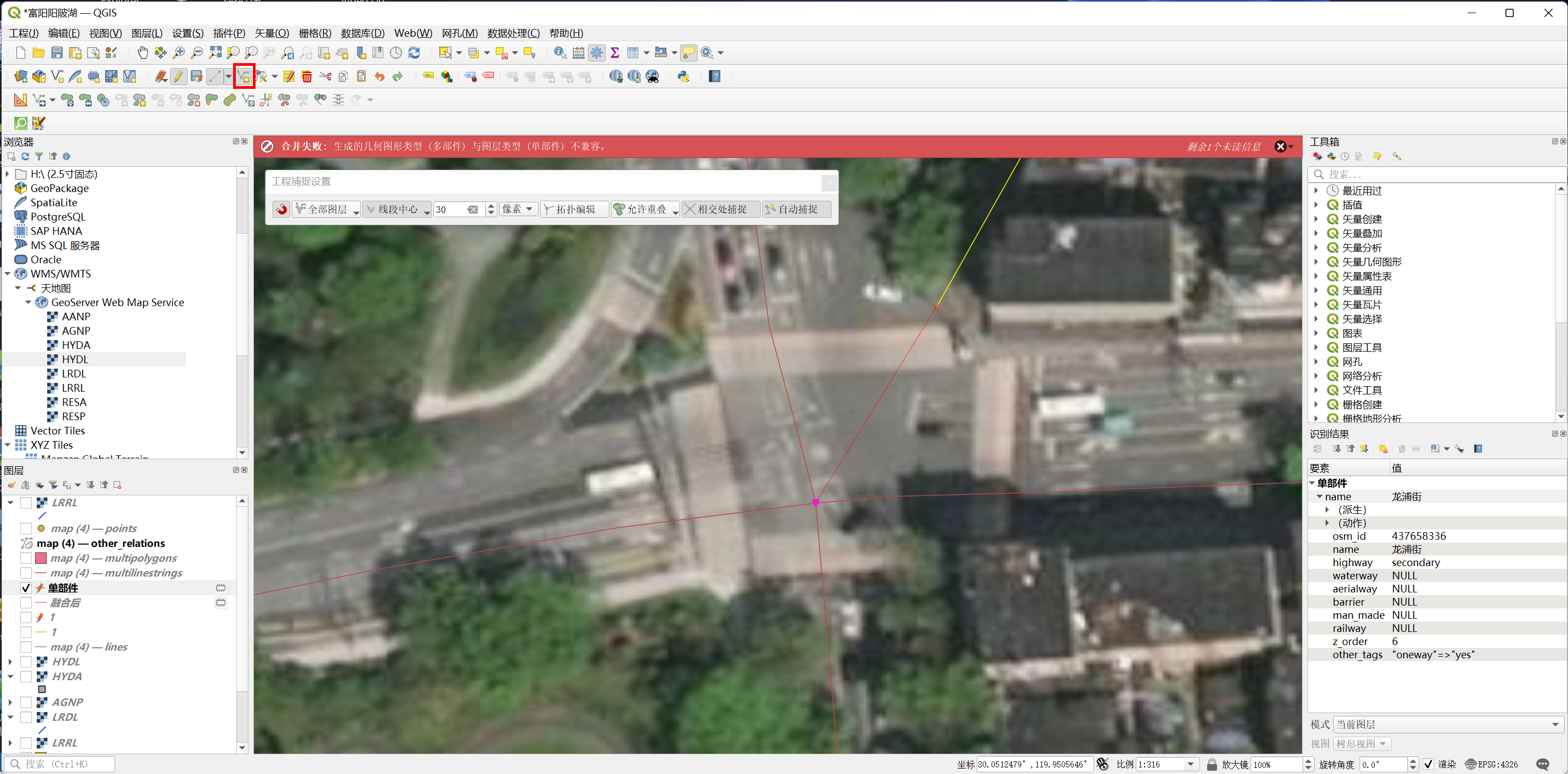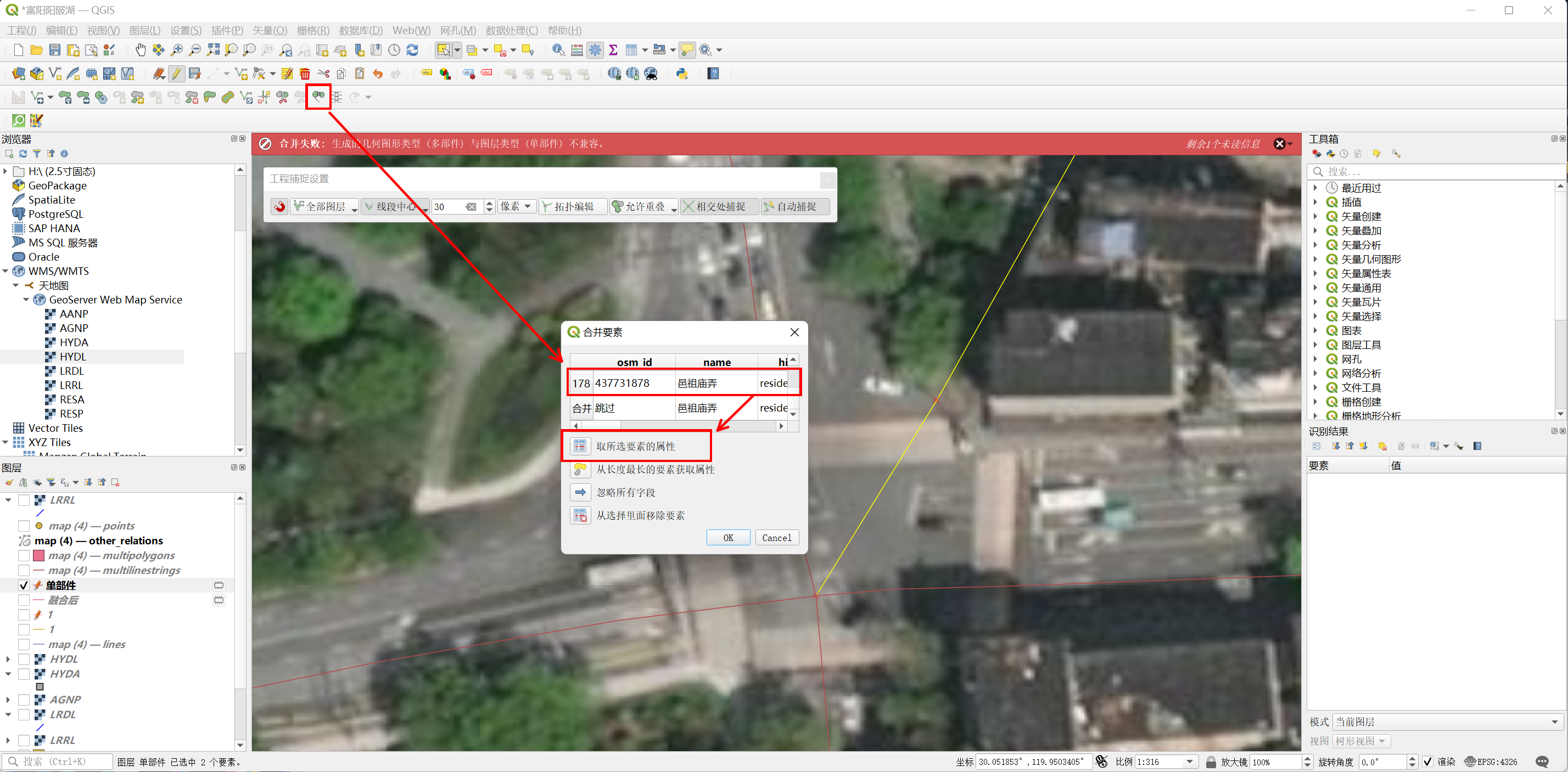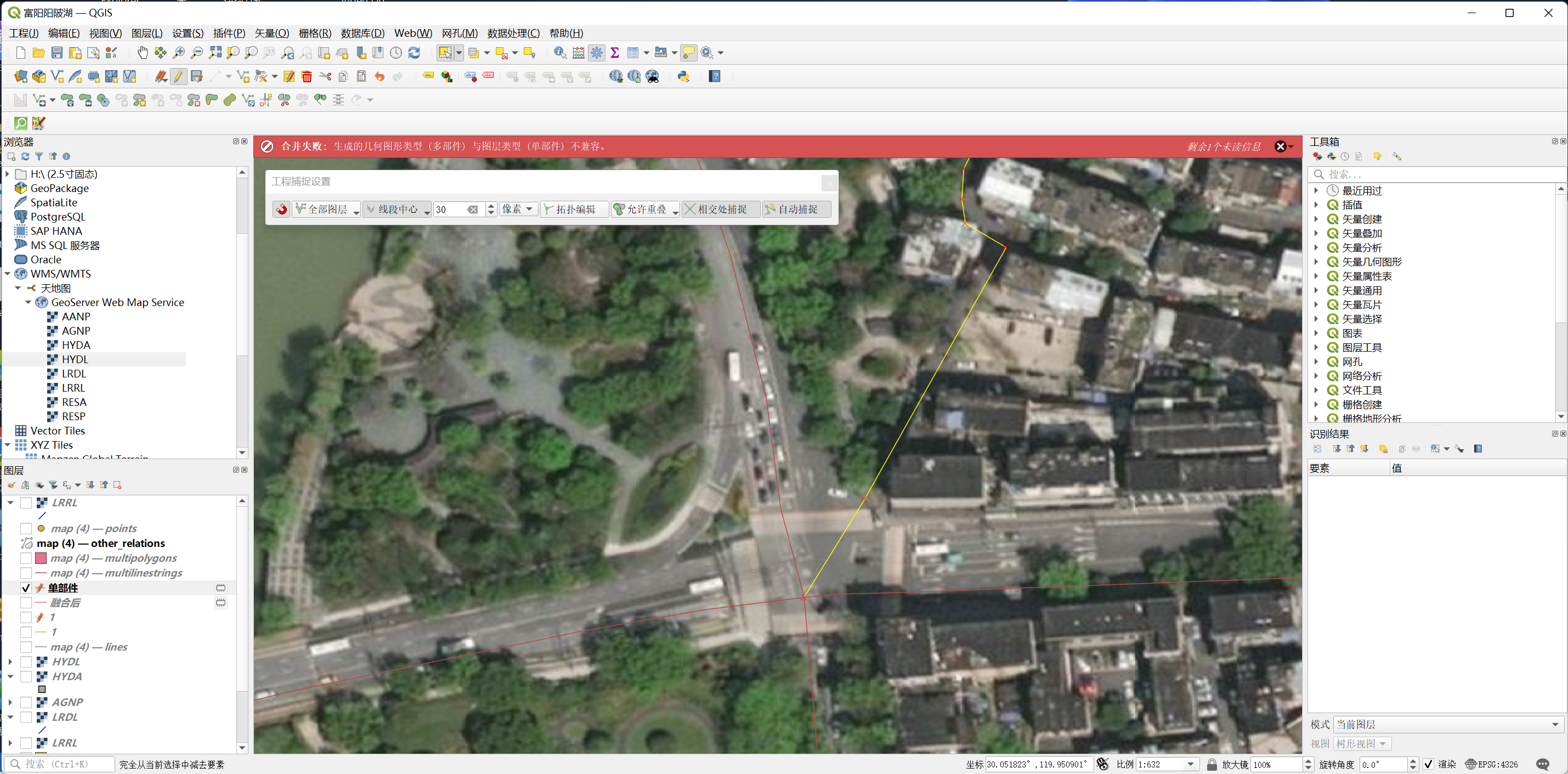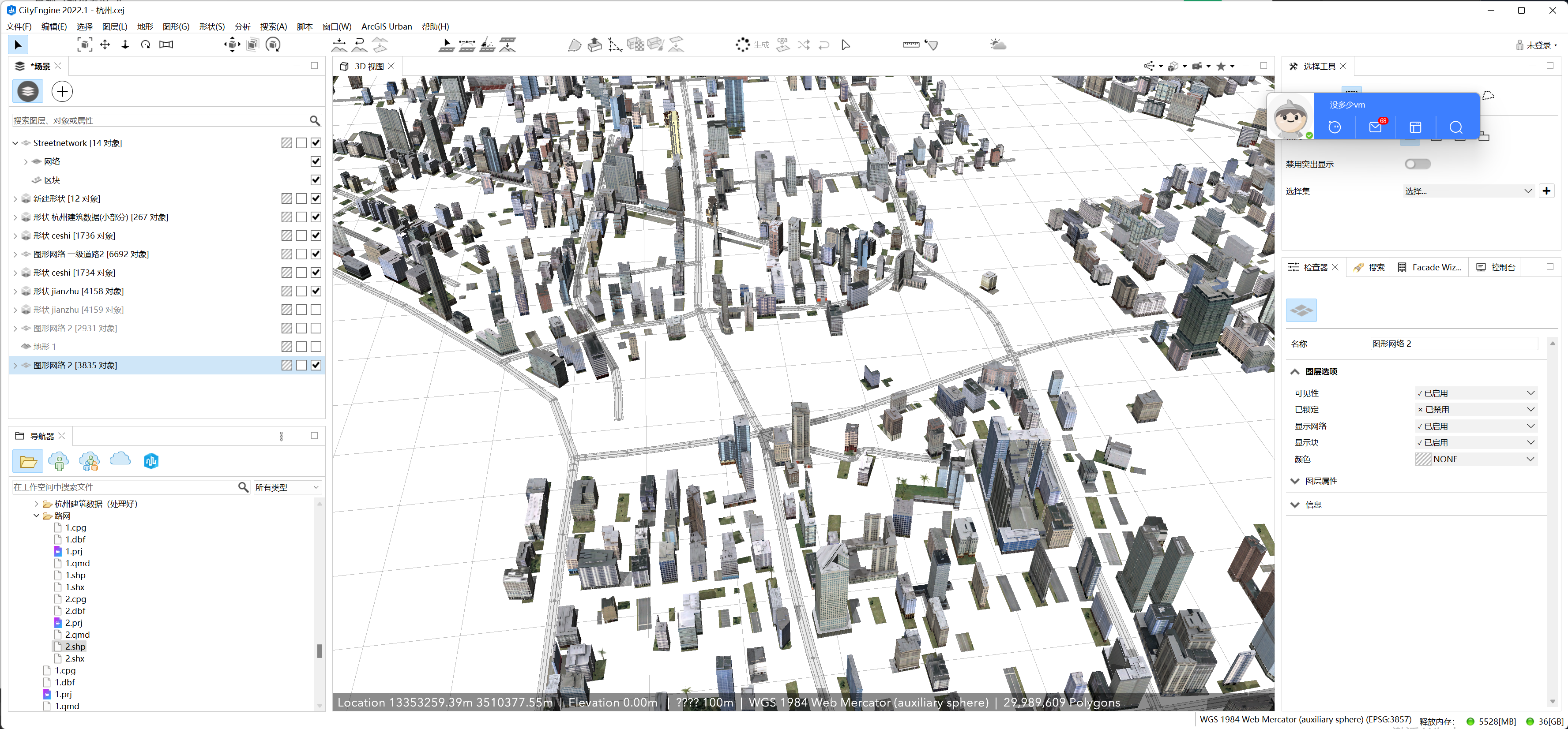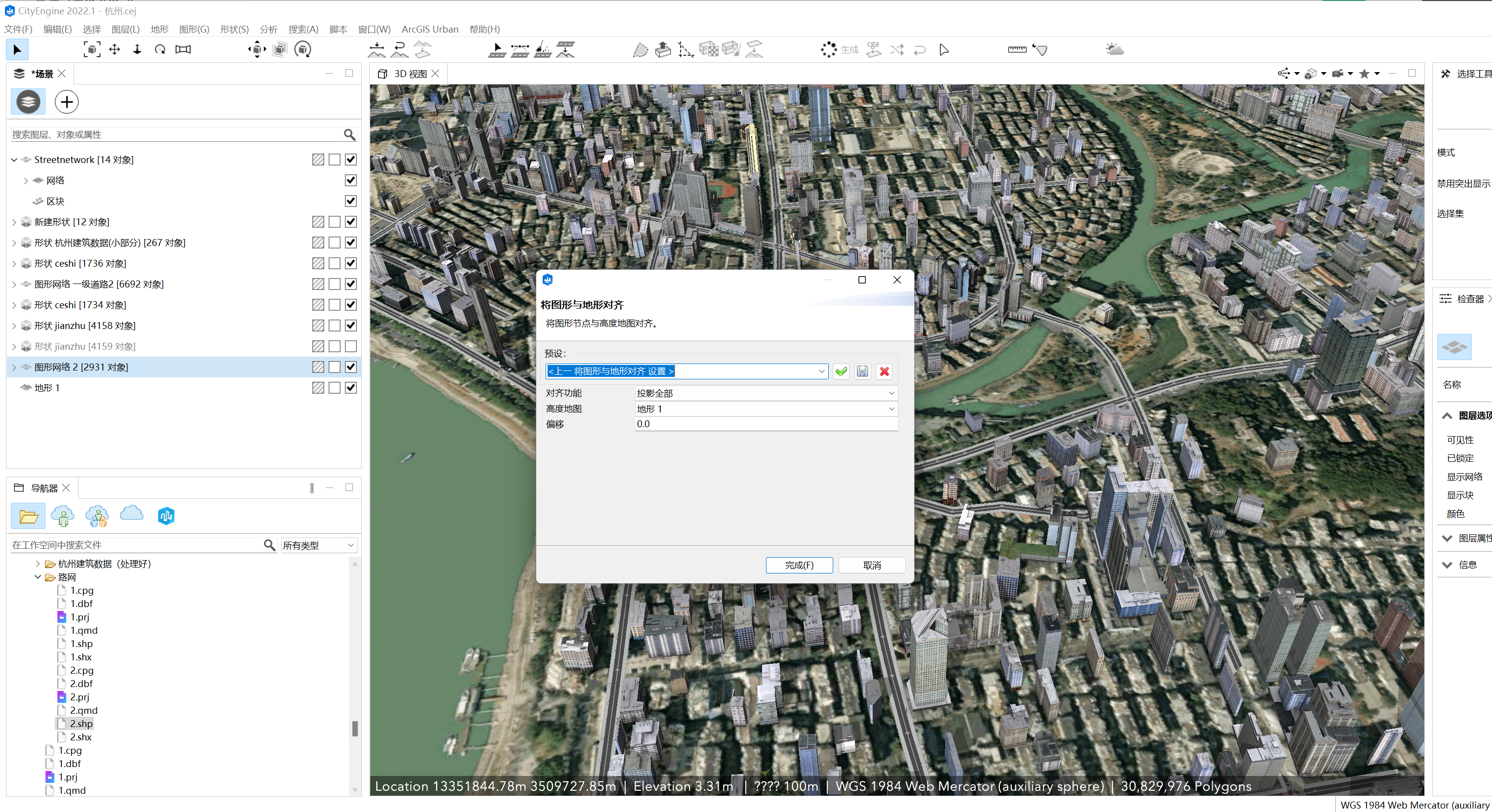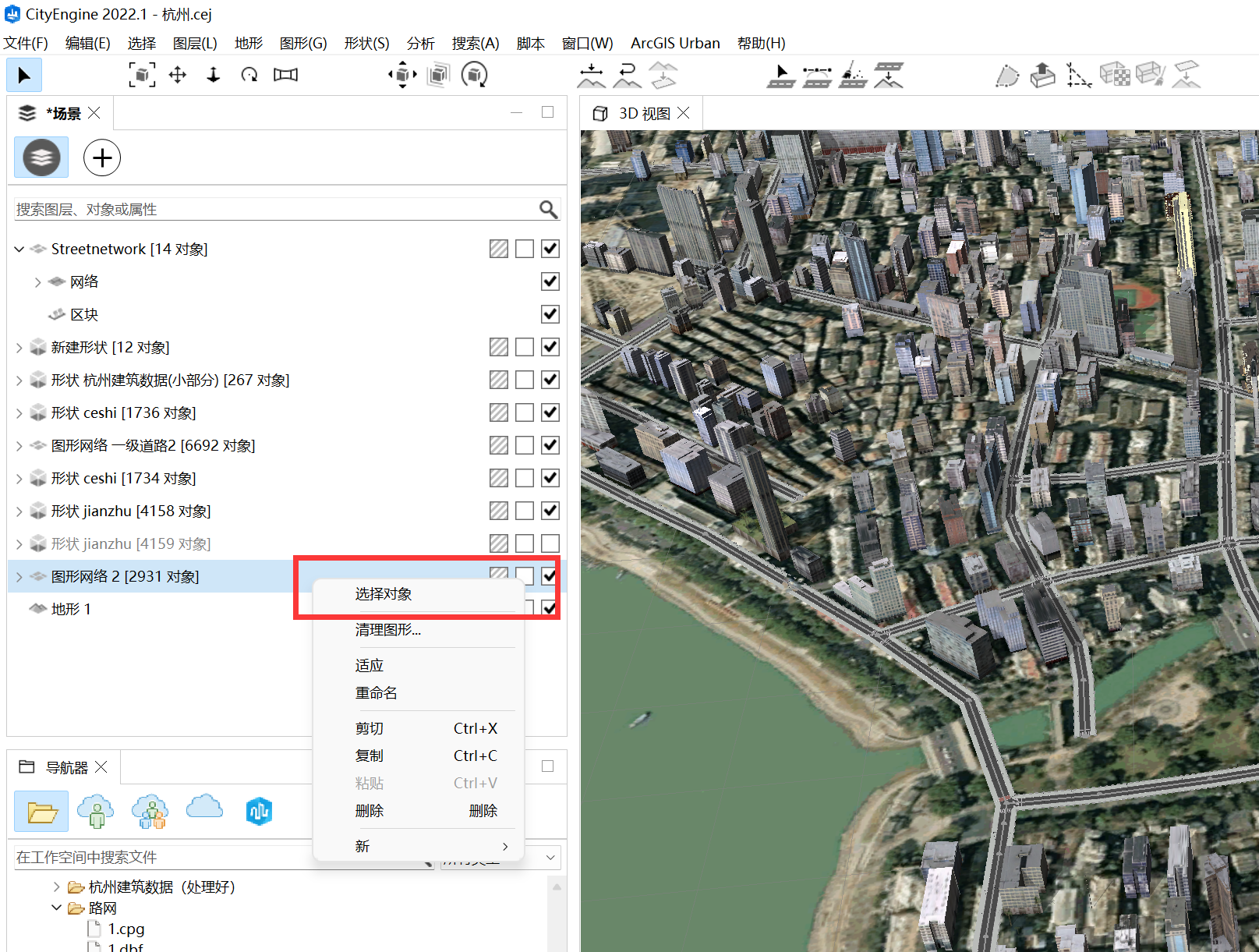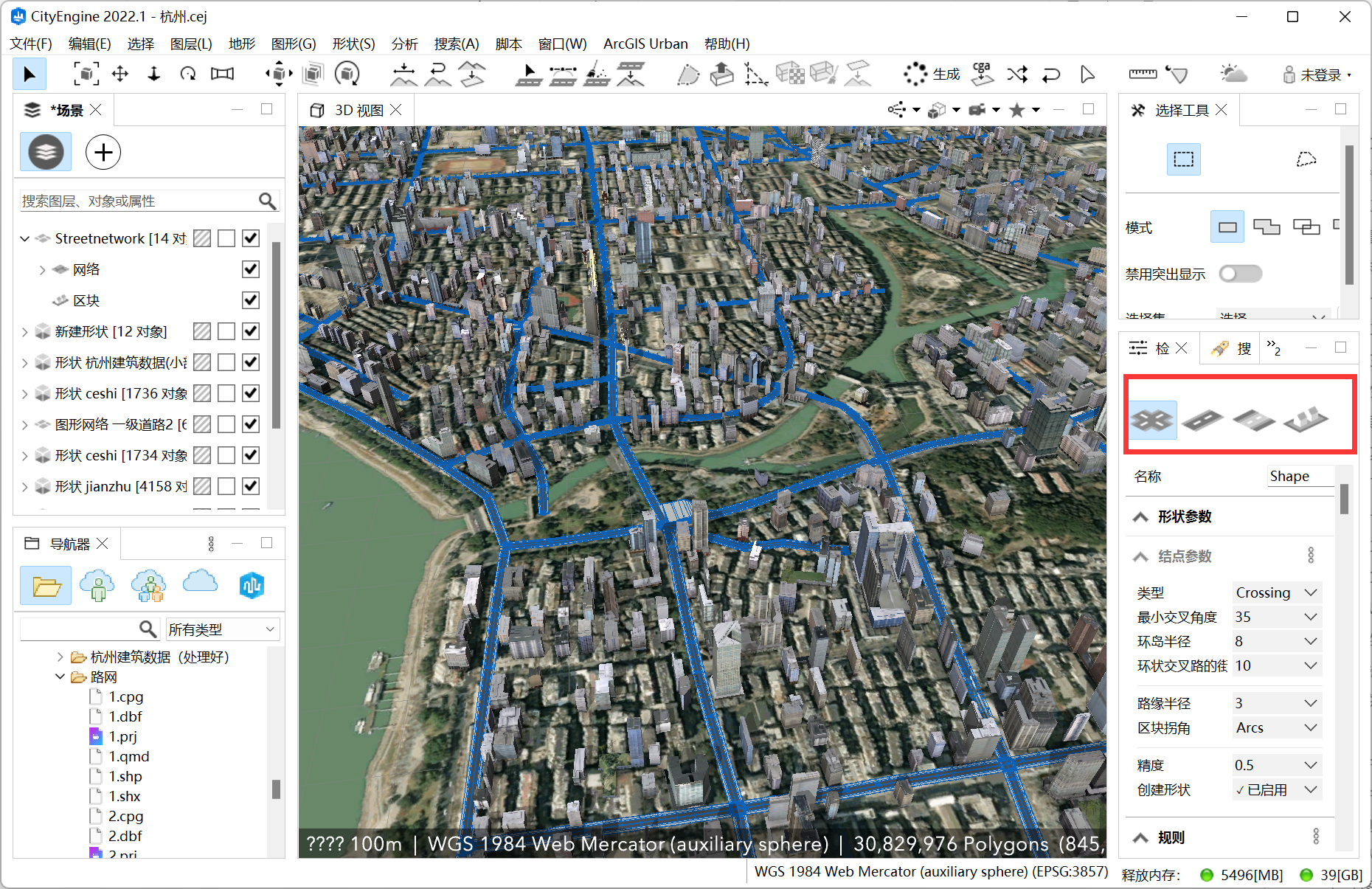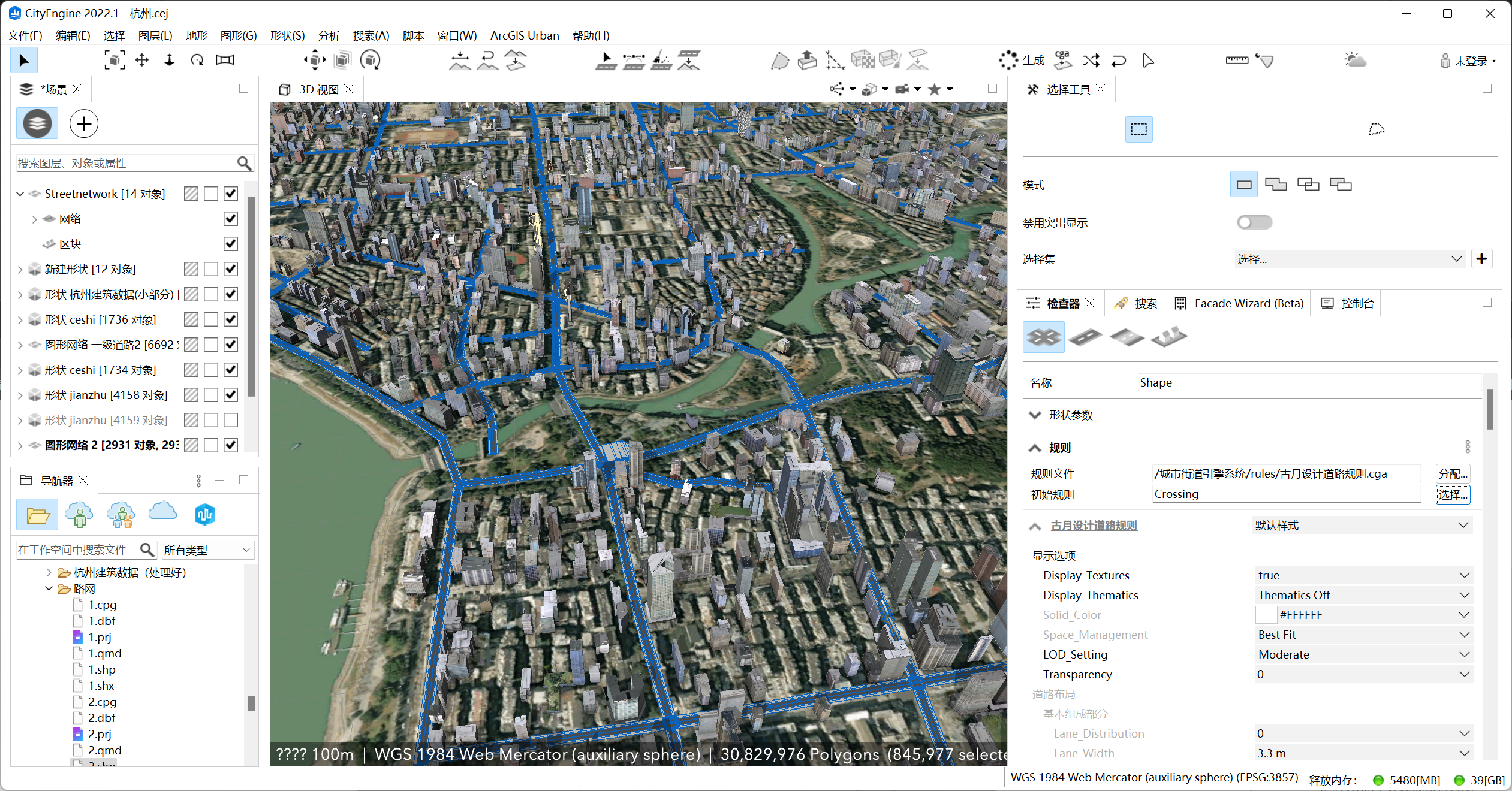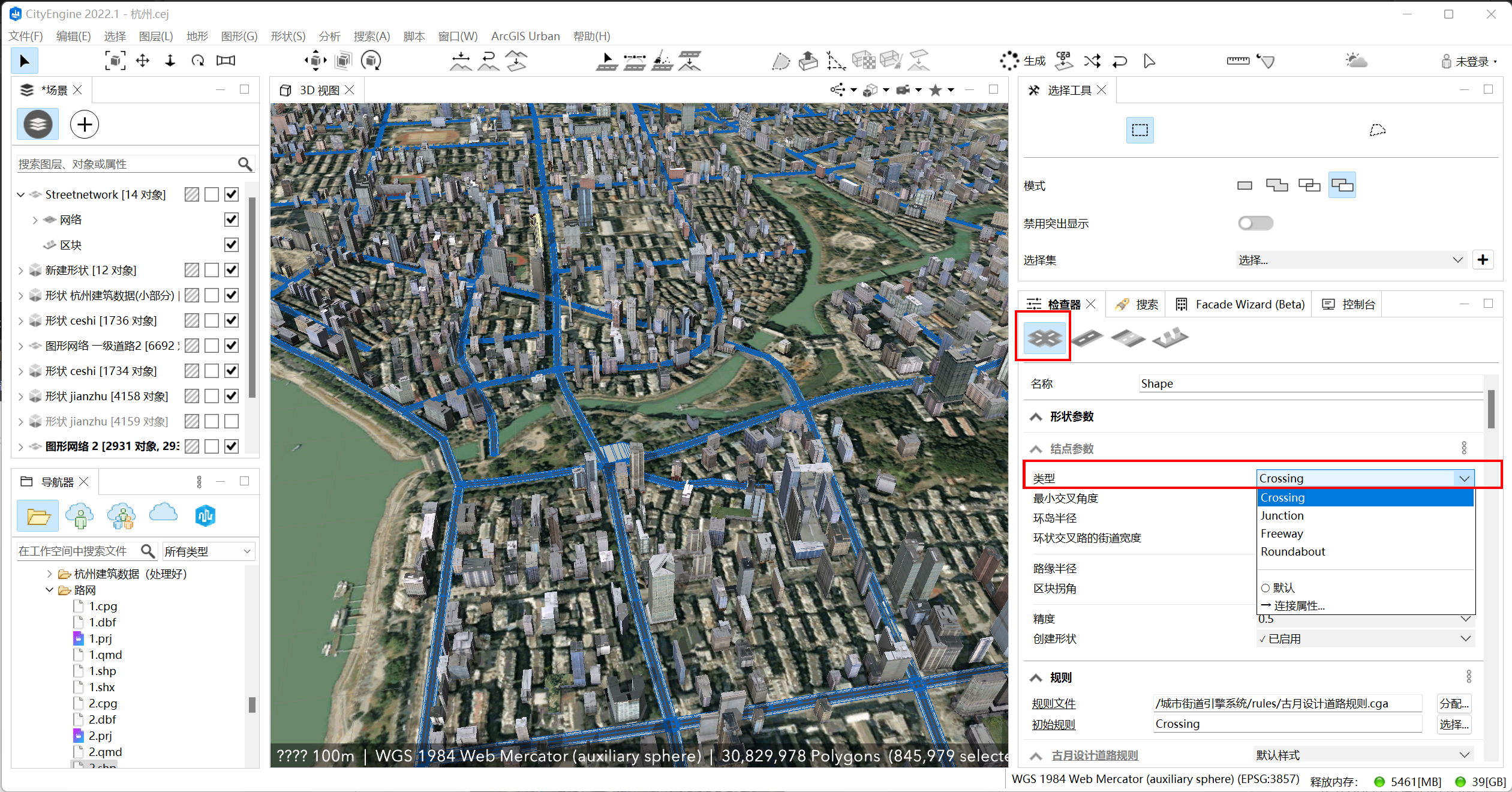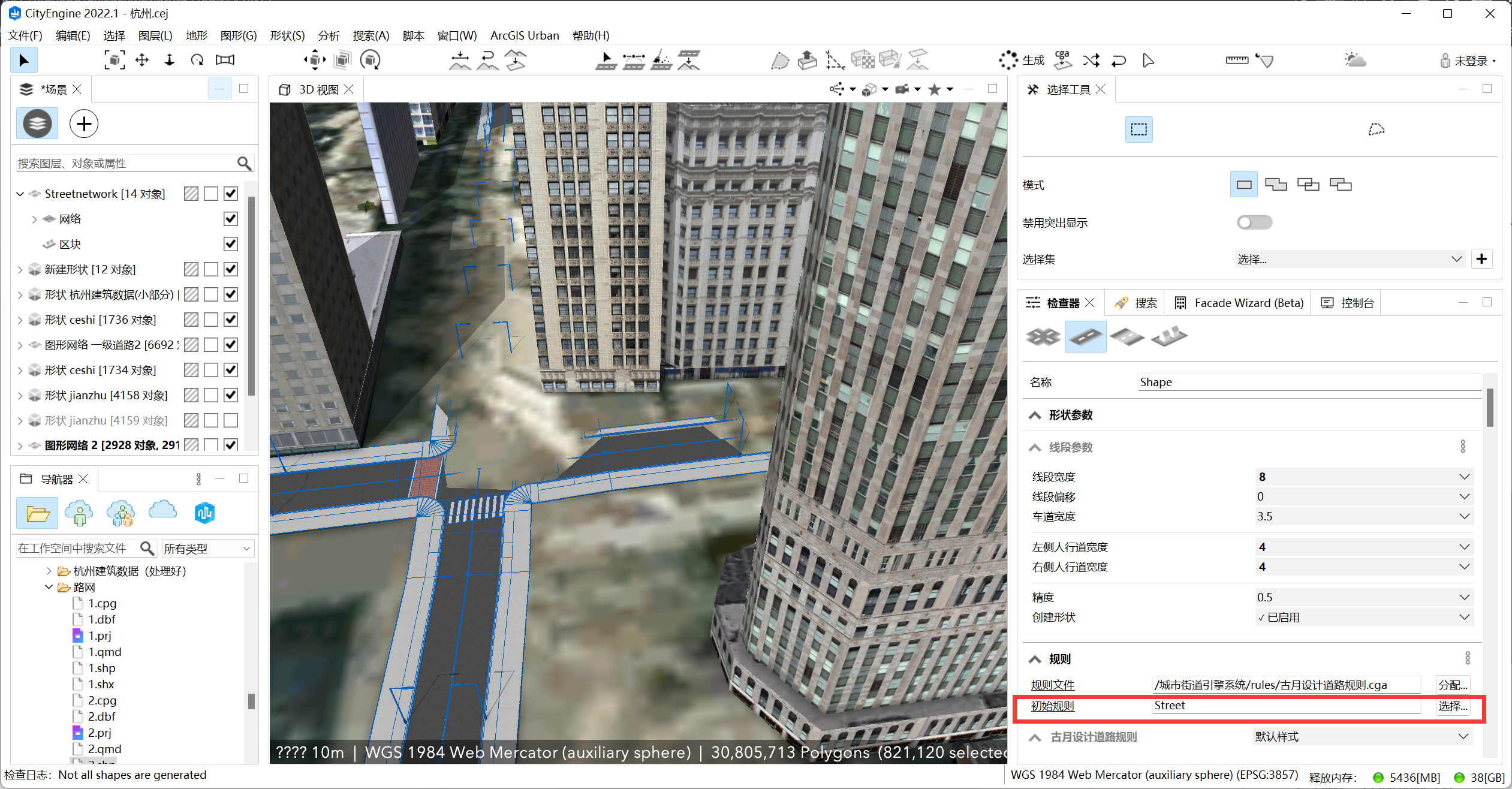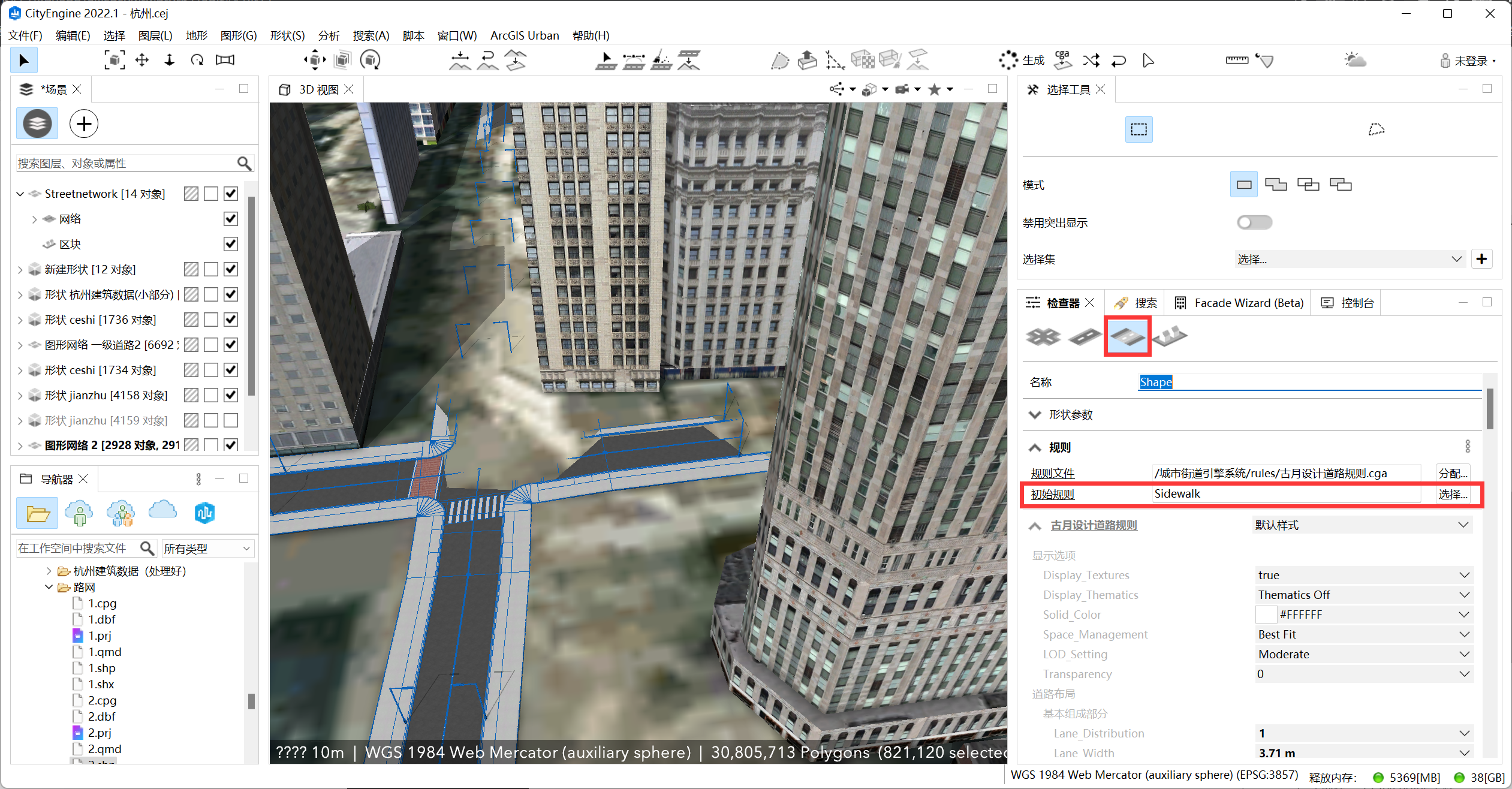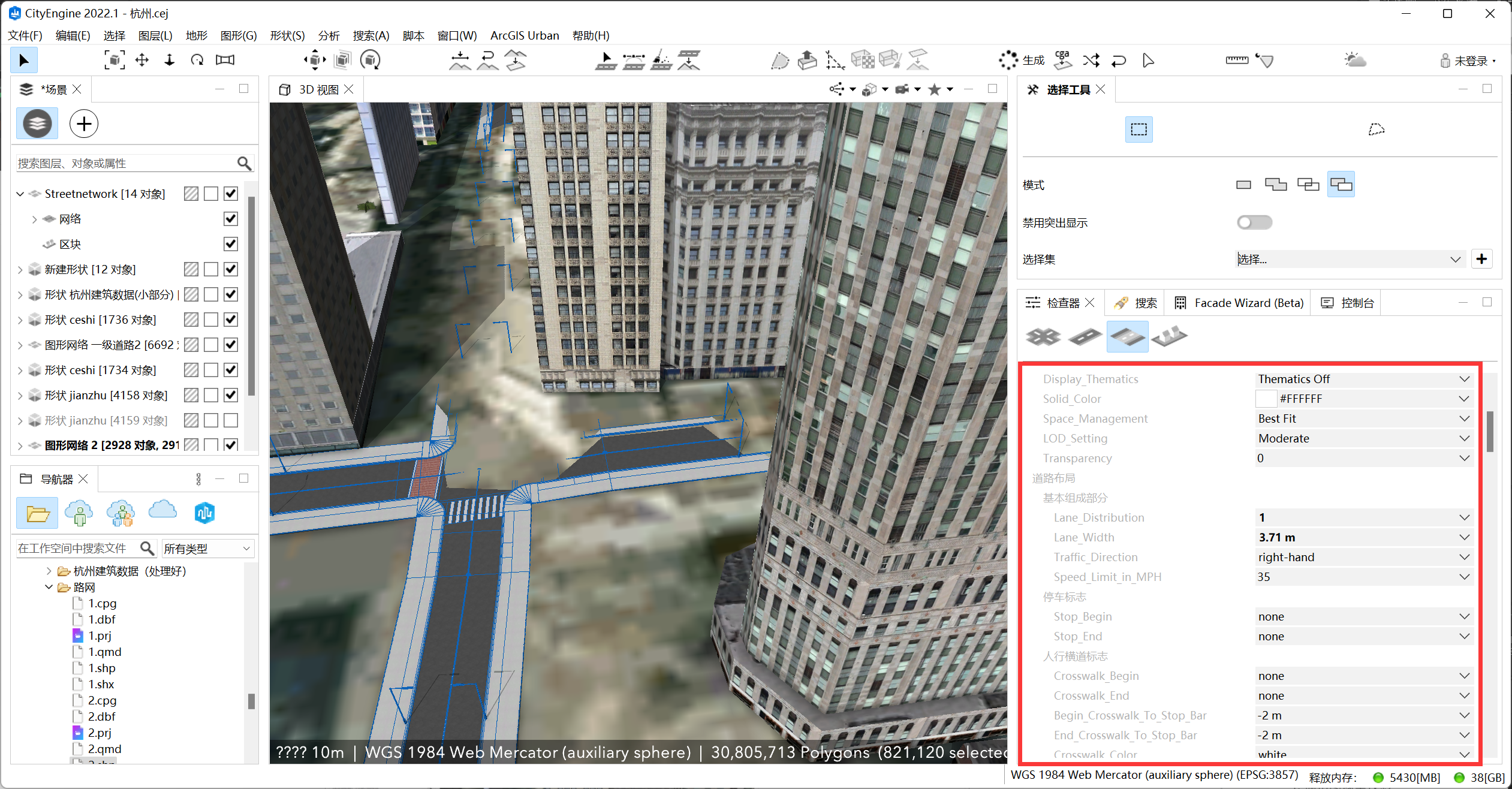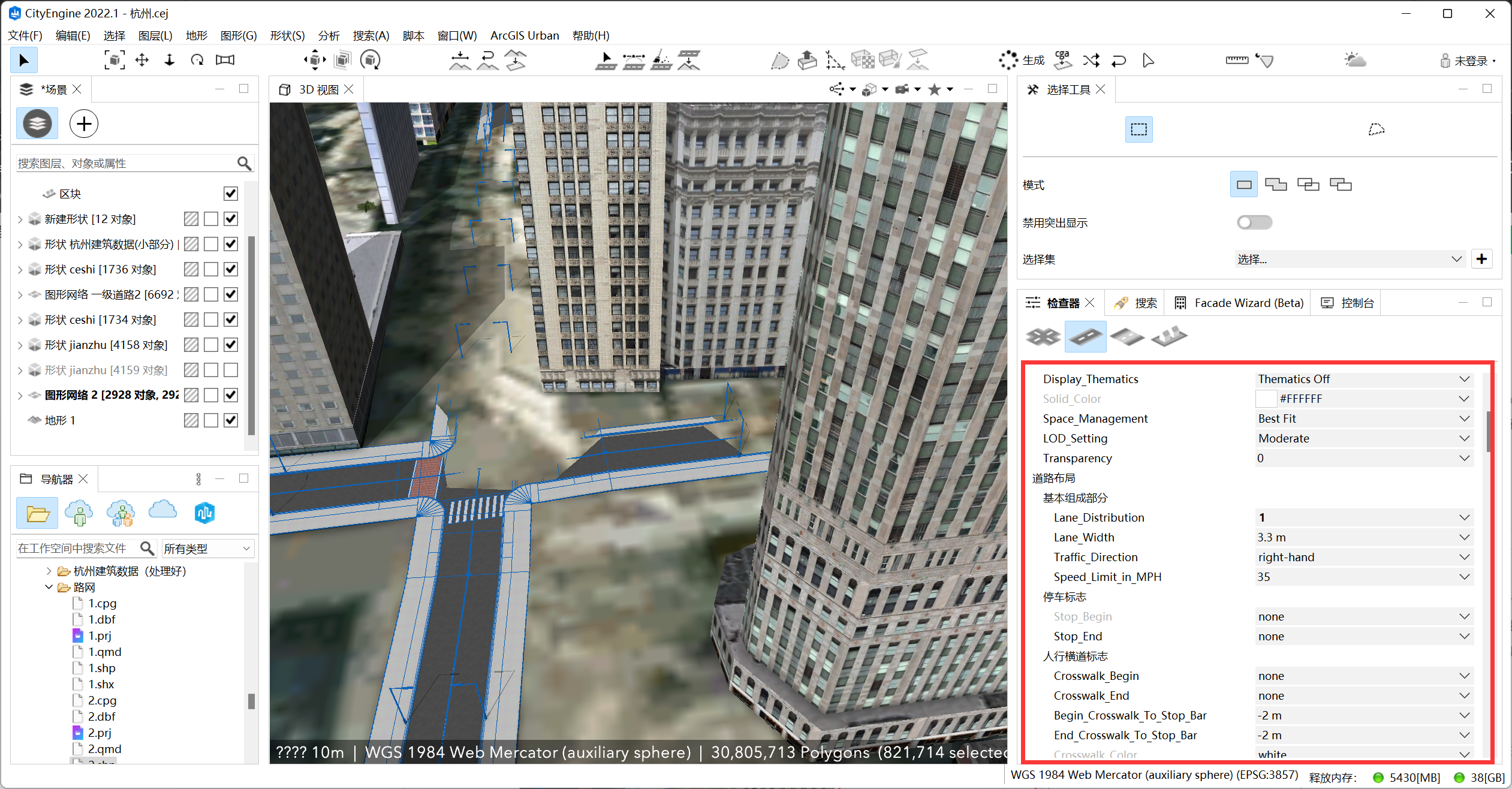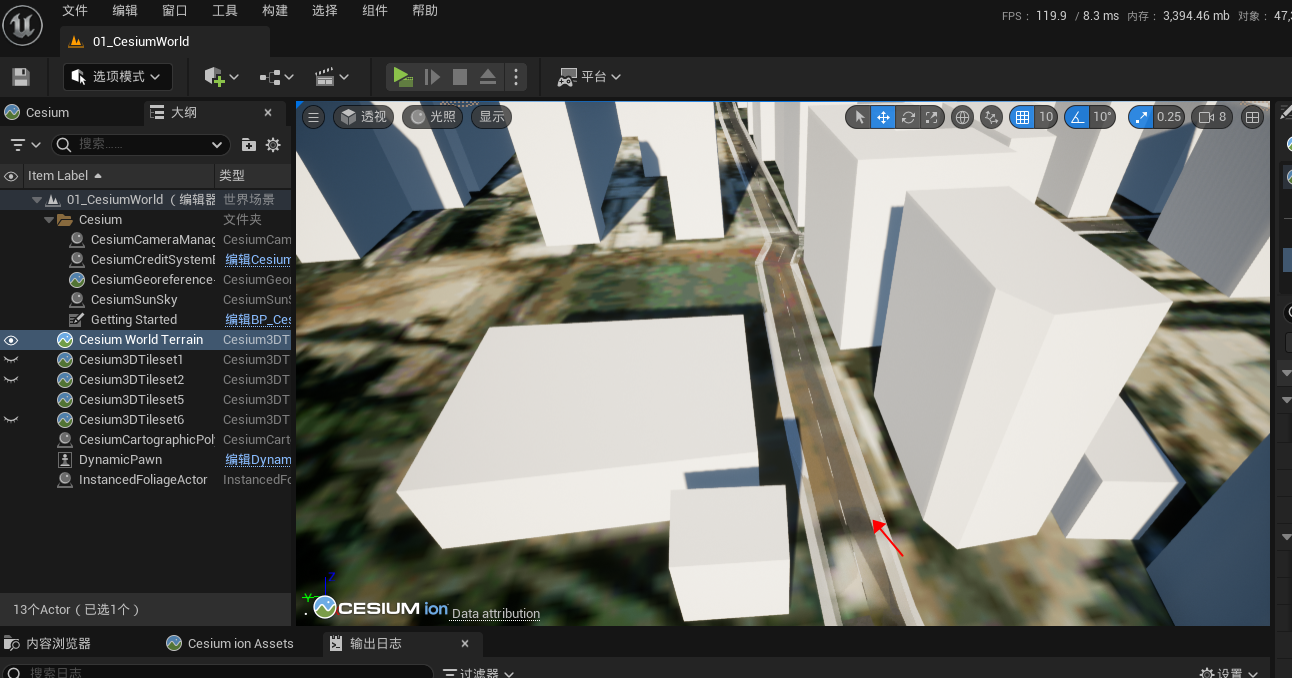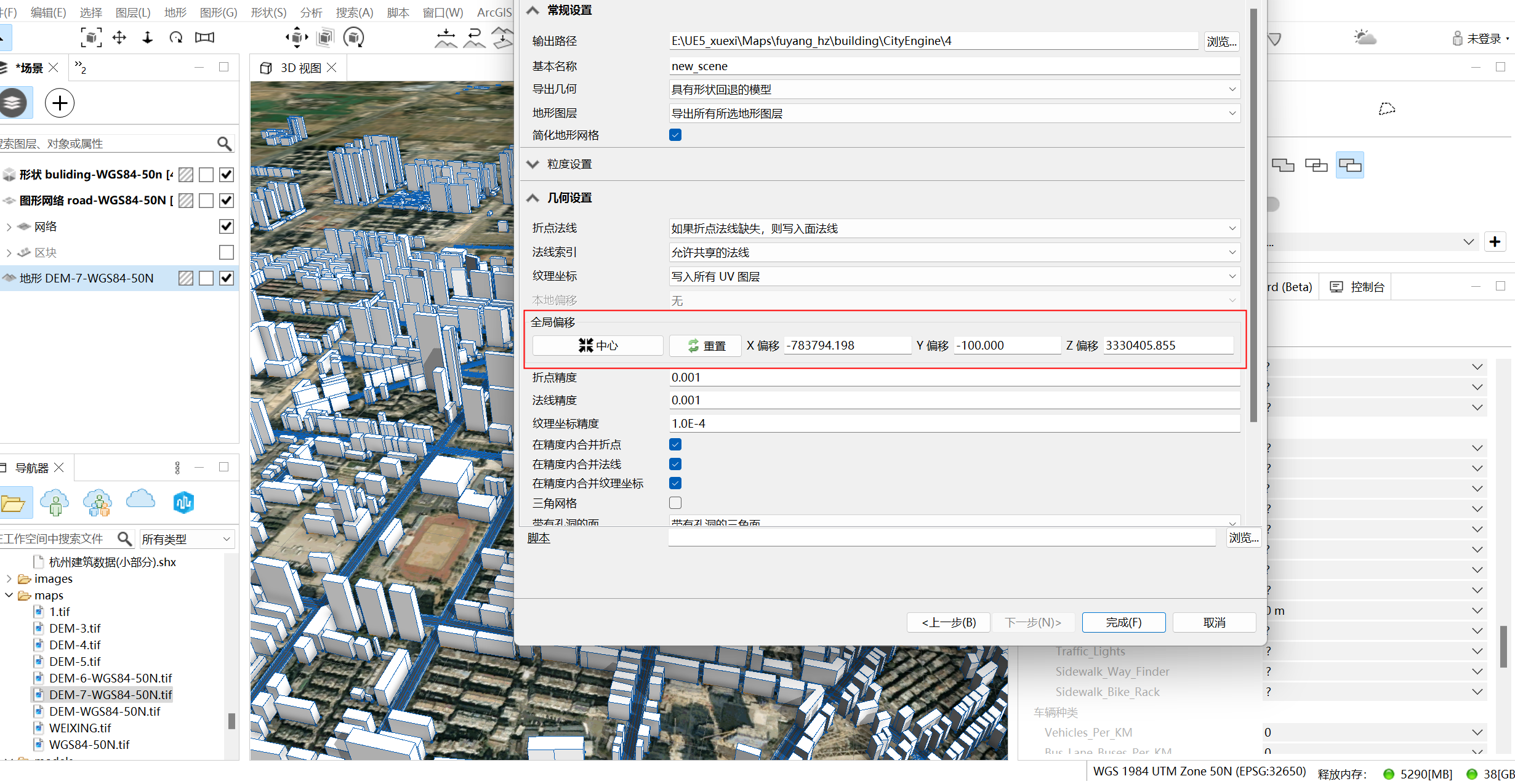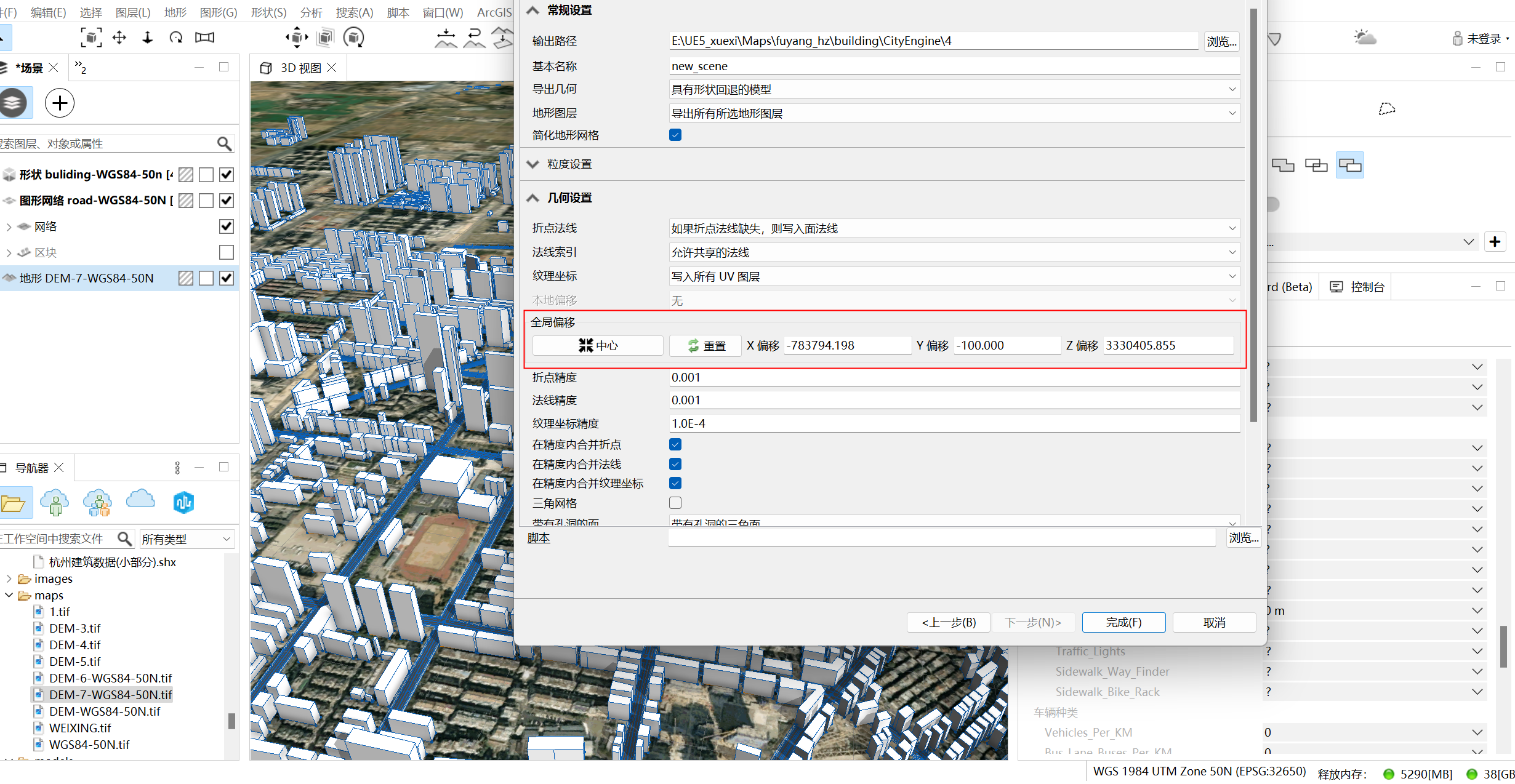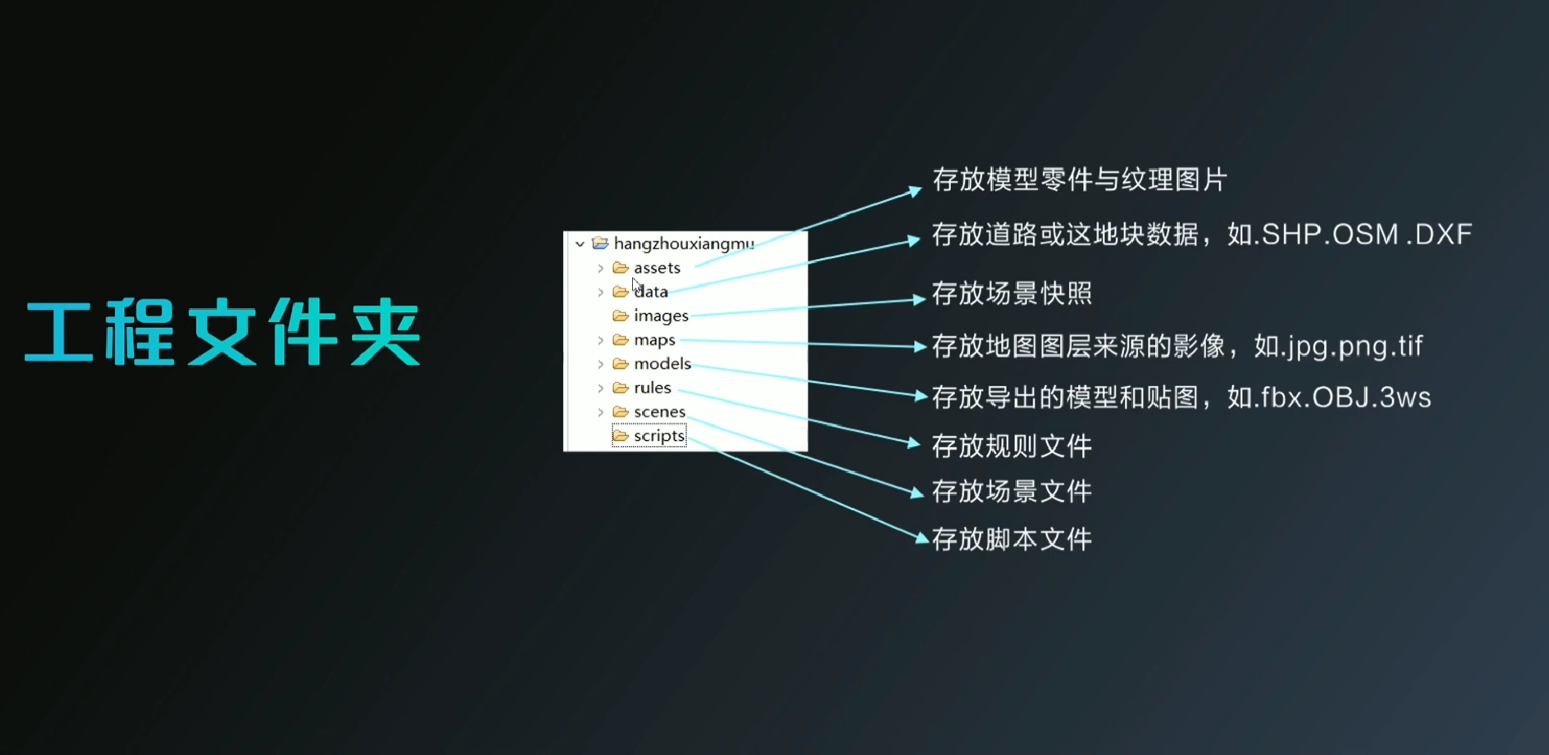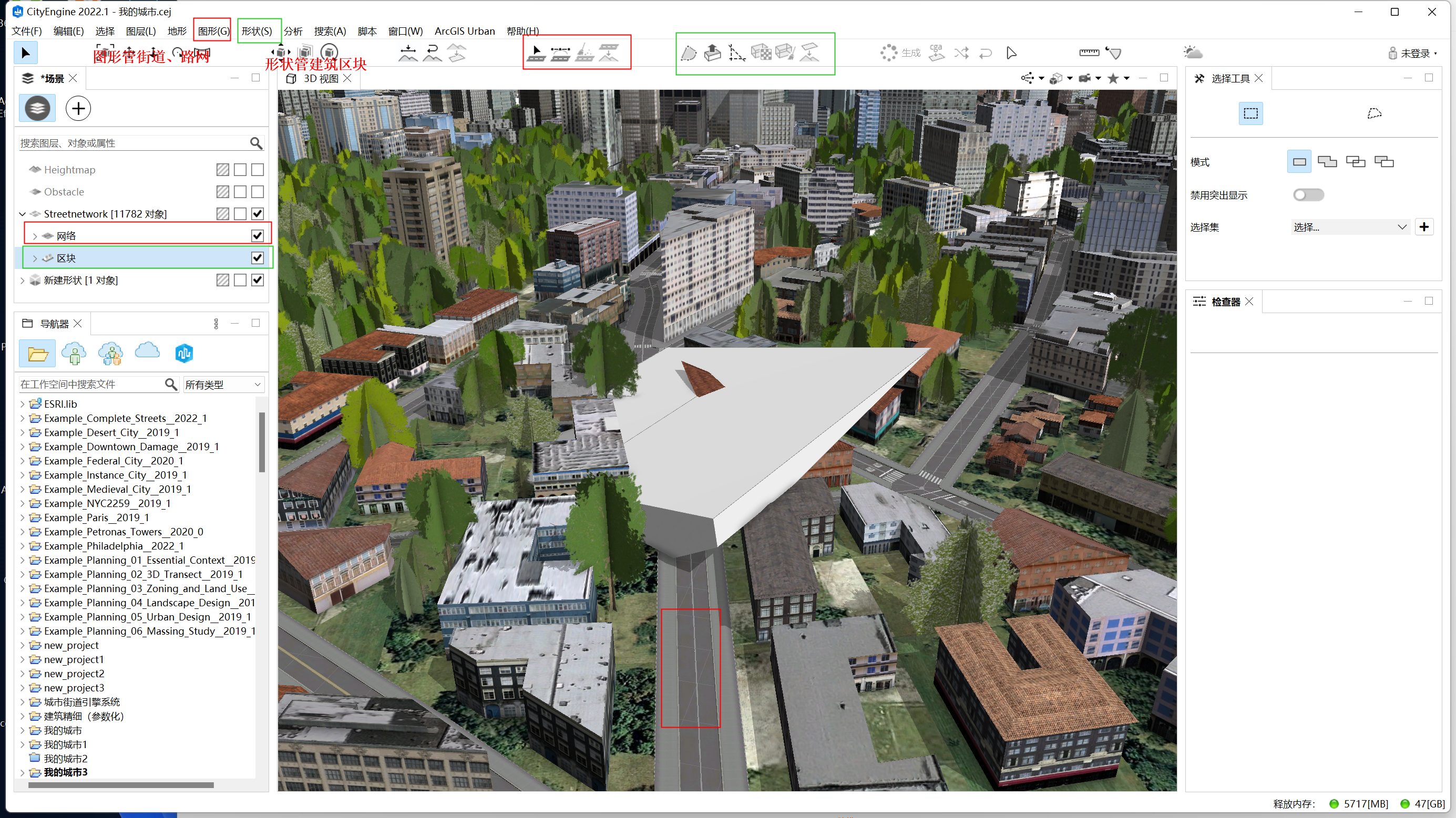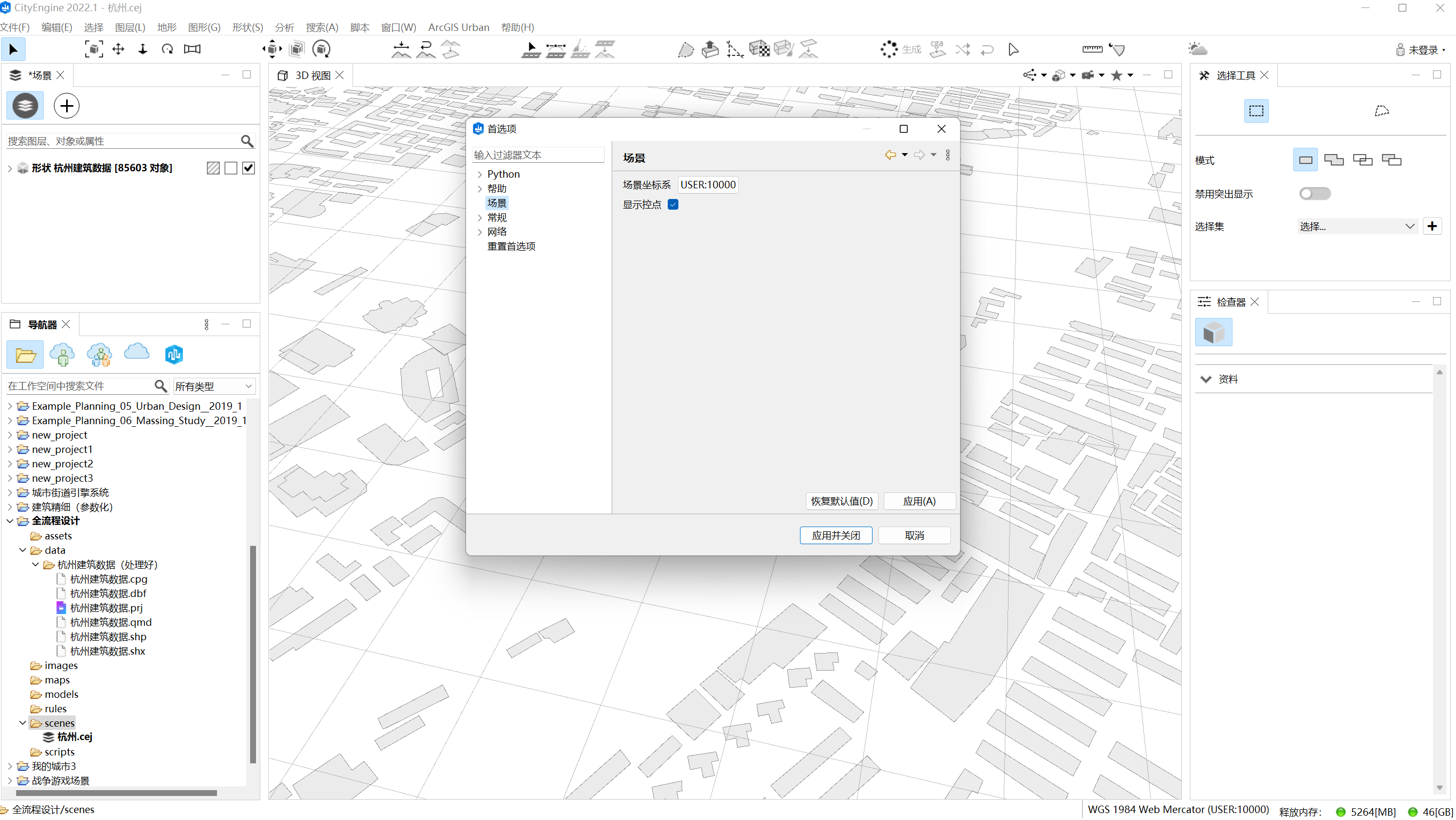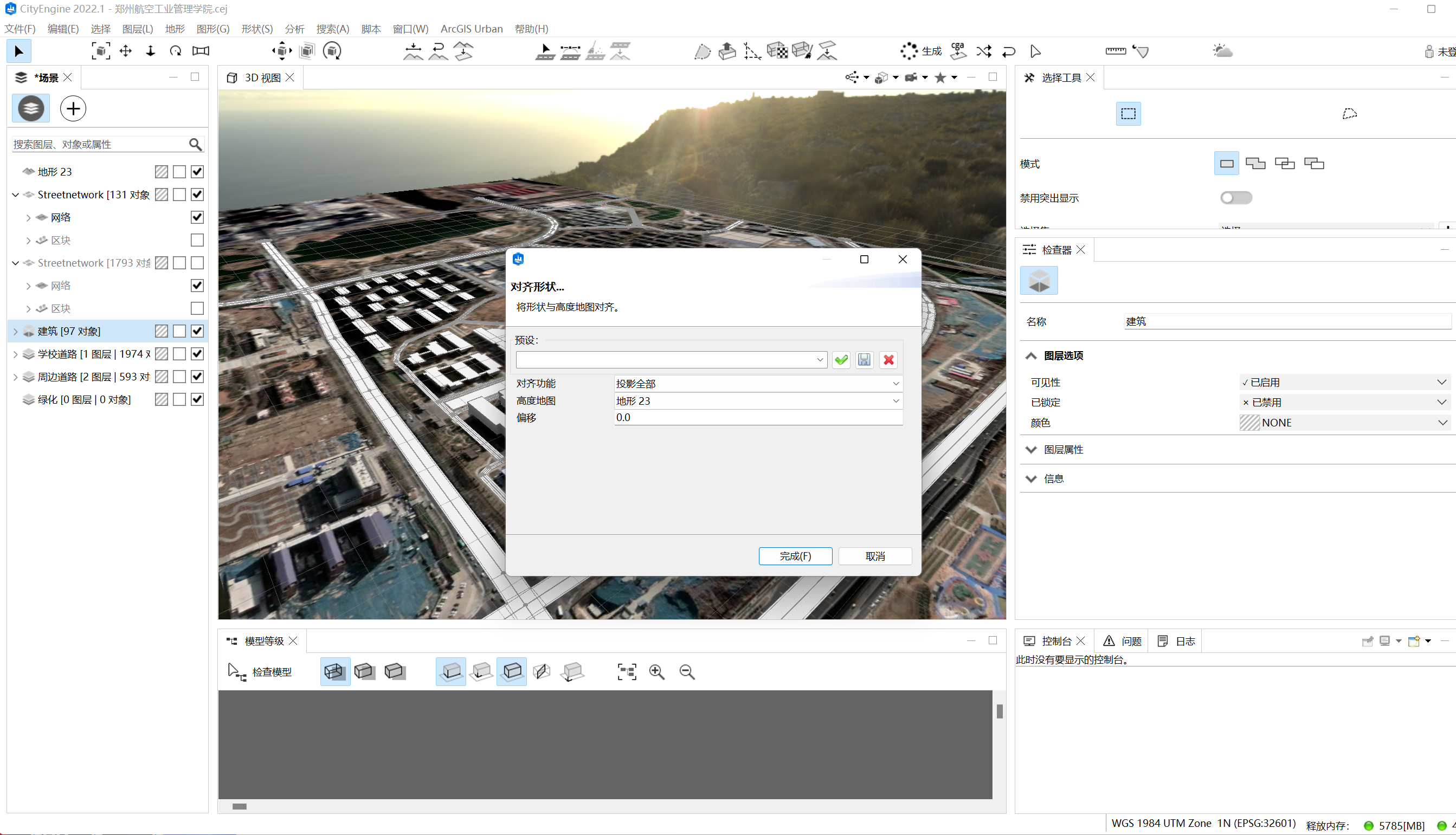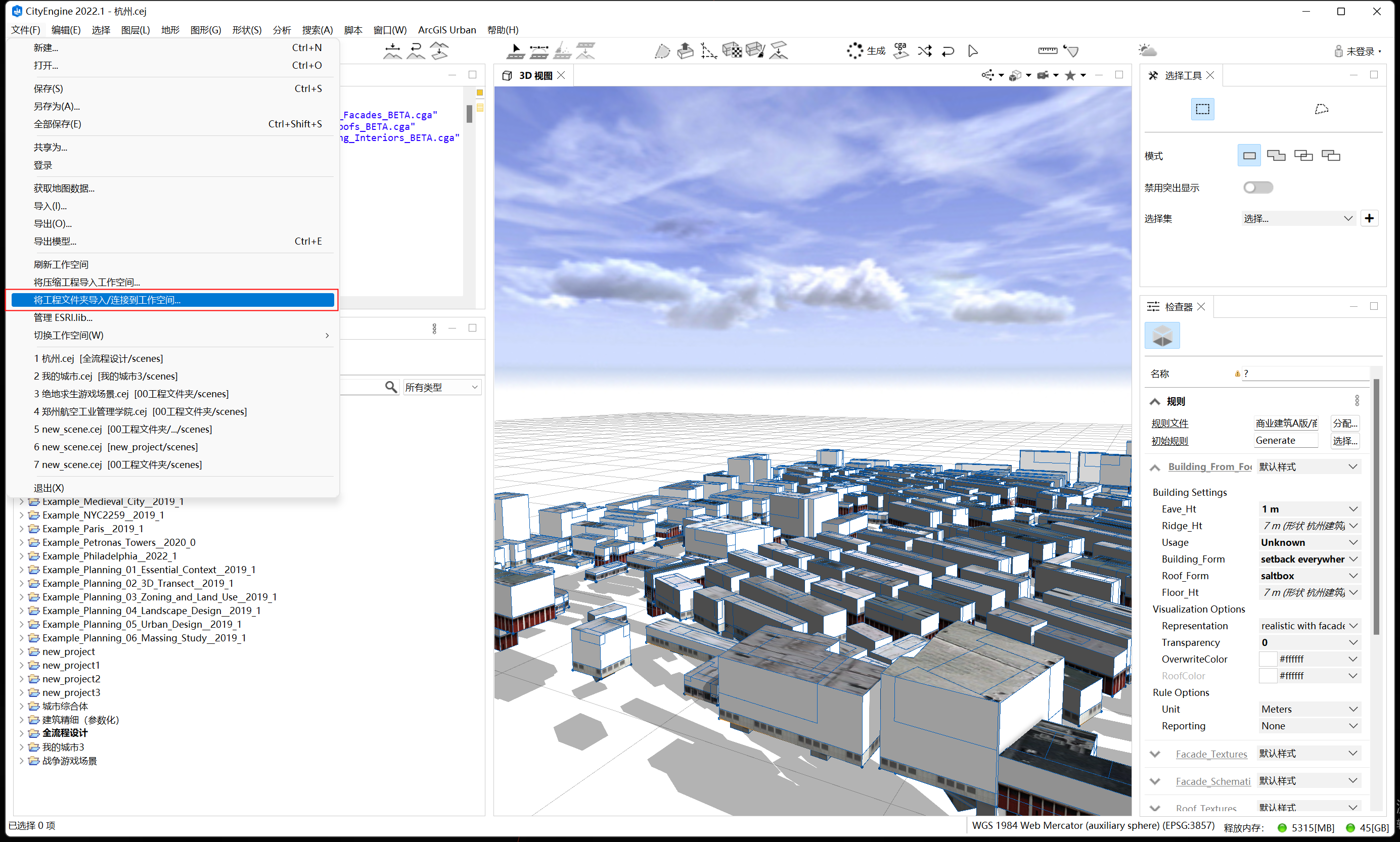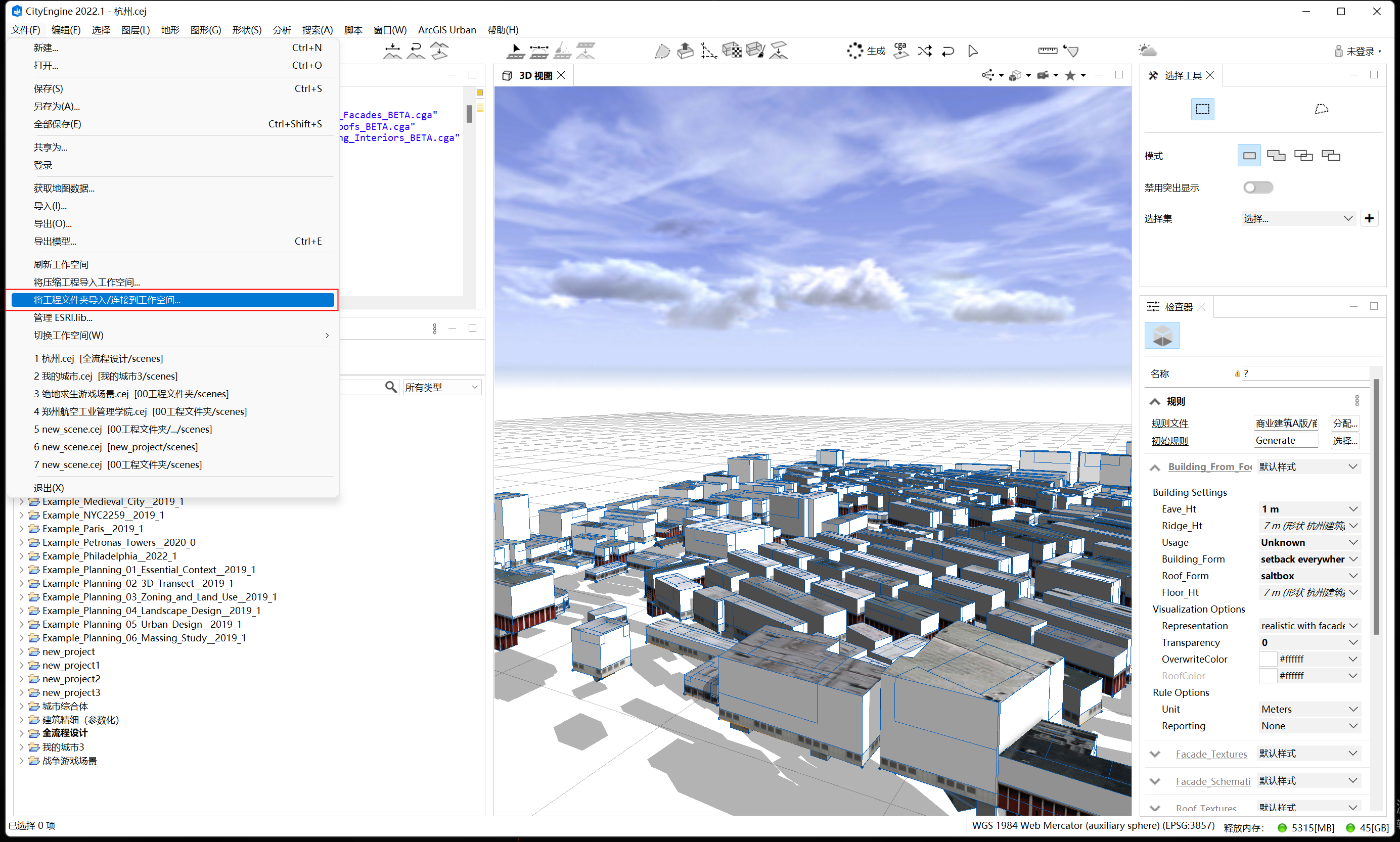UE5+Cesium智慧城市&园区全流程开发

UE5+Cesium智慧城市&园区全流程开发
RamsayiGIS数据获取与导入
坐标系知识:
地理坐标系与投影坐标系
什么是地理坐标系?
地理坐标:用经纬度来描述( 经纬度:120.21551 , 30.25308 经度:120.21551,维度:30.25308 )
- 是立体的球形;将地球抽象成一个规则的逼近原始自然地球表面的椭球体
- 定位精确,GPS定位是用地理坐标
- WGS84是地理坐标系
- 水平线是纬度线(赤道);垂直线是经度线(本初子午线)
- 本初子午线:地球仪上,连接南北两极的线,又叫0度经线
- 必应地图:采用WGS-84坐标系
- 地理坐标系:经度和纬度都是以度为单位表示的
- 地理坐标系:用于全球性的地图制作、导航、航海、GPS定位等应用。
什么是投影坐标系?
- 是一个平面;地球抽象后,投射在平面上的结果
- 测绘方便,可用其直接量测面积、长度
- 投影坐标系的坐标单位:以米、千米、英尺表示。
- 投影坐标系:用于局部或者区域性的地图制作、地图分析、测量等应用。
国内主流的三种坐标系
国内主流的三种坐标系:地球坐标系,火星坐标系和百度坐标系。
- 地心坐标系:WGS84坐标系。 国际上通用的坐标系,比如GPS芯片或者我国的北斗芯片,必应地图。
- 地心坐标系:CGCS-2000 “天地图用的是CGCS-2000坐标系,与WGS84坐标系都是地心坐标系,相差不大。
- 火星坐标系:GCJ02坐标系。 经WGS84加密之后的坐标系。国内大部分导航系统采用的坐标系都是GCj02坐标系或者在GCJ02基础上修改而来。
- 百度坐标系:BD09坐标系。GCJ02加密后的坐标系。
全球坐标系总结
GIS数据获取:
卫星影像获取
- QGIS插件(QuickMapServices)获取卫星影像底图
- QGIS插件(TianDiTu Tools)获取天地图卫星影像底图
- 水经注
DEM高程获取
地理空间数据云
建筑矢量shp数据
方法1 水经注
水经注下载
方法2 图片栅格矢量化 相关视频
图片栅格矢量化处理,获取建筑数据,但无层数
在QGIS里面使用天地图,项目->导出->导出为图片,点击在画布中绘制,调整分辨率,取消勾选绘制活动装饰、绘制注记。保存为TIFF文件。
使用R2V软件,软件使用兼容性模式运行,图像->转换->灰度,图像->设置图像阈值。
矢量->自动矢量化,源图像设置CAD图形,提取线段为边界线。
矢量->平滑线段,平滑阈值3。
文件->输出矢量->DXF文件或SHP文件。
使用CAD进行后处理操作。
使用QGIS进行后处理操作。
矢量->几何图形工具->线转多边形,
在属性表->字段计算器中,新建一个字段
在选择工具栏,使用按值选择要素
方法3 阿里云AI提取
使用 AIE-SEG万物提取v2.0 体验版 https://engine-aiearth.aliyun.com/#/app/aie-seg
方法4 直接下载建筑物轮廓数据
OSM道路数据
OpenStreetMap下载 https://www.openstreetmap.org/export
如果限制5万个节点,可以用德国镜像Overpass API下载
下载整个中国的数据,用Geofabrik下载
天地图获取交通路网、水系、湖泊
天地图官网 http://lbs.tianditu.gov.cn/data/dataapi.html
在QGIS中新建WMS连接,利用QGIS获取天地图行政区、水系、交通、居民地等矢量数据
天地图交通、水系下等图层类型总结
POI数据获取
方法1 规划云
导入QGIS如果乱码选择GB2312编码或UTF-8
方法2 百度高德
使用百度高德API批量获取POI数据
行政区域下载
规划云 http://www.guihuayun.com/maps/region.php
阿里云DataV https://datav.aliyun.com/portal/school/atlas/area_selector
易知微地图 https://map.easyv.cloud/
水经注万能地图下载器 【付费】
GIS数据处理
卫星影像-处理与应用
下载卫星影像
卫星影像坐标系检查与重投影
略
裁剪卫星影像,与DEM高程尺寸一致
略
DEM高程数据-处理与应用
DEM高程数据下载
- 地理空间数据云:https://www.gscloud.cn/search
- 12.5米数据高程获取:传送门——ASF Data Search (alaska.edu),注意Dataset选择ALOS AVNIR-2即可,如下图所示。
导入QGIS拼合栅格、检查坐标系
栅格 > 杂项 > 合并 > 全选 > 运行
裁剪DEM高程,与卫星影像尺寸一致
栅格 > 提取 >按掩膜图层裁减栅格
导出渲染图像,格式为GeoTIFF(原始图像:保留了原始数据信息 ;渲染图像:渲染成图像,3D软件中需要这种)
调整DEM高程,保持城市地形平整
调整对比度,>然后导入CityEngine看效果
建筑数据-处理与应用
建筑shp数据下载
方法一:水经注下载器
方法二:图片栅格矢量化处理,获取建筑数据,但无层数 教程
路径1:规划云下载建筑图片 教程 3:05
规划云下载建筑图片:http://guihuayun.com/
使用R2V软件,自动矢量化处理
路径2:利用QGIS获取天地图地图 教程 5:06
- QGIS中获取天地图,并导出天地图图片
- 使用R2V软件 > 转换成灰度 > 设置图像阀值 > 自动矢量化处
导入QGIS,检查数据源编码、坐标系
- 打开属性表 > 查看矢量数据是否正常?出现乱码,需要修改编码
- 右键图层 > 打开图层属性 >
源 > 修改数据源编码(UTF-8或者GB2312)
裁剪所需部分的建筑数据
面性选中删除
- 右键 >> 打开选择工具栏
- 删除图层中的数据信息
顶点选中删除
- 切换为顶点编辑模式 >> 选中顶点删除
保留部分区域
新建临时图层:图层 > 创建图层 > 新建临时图层
在临时图层 > 选择绘制多边形 > 绘制多边形
选择裁剪方式:矢量 > 地理处理工具 > 裁剪
输入层选择“新建临时图层”,叠加层选择“要被裁减的图层”
建筑shp数据融合与拆分、按筛选条件删除并导出
发现一个完整的部件建筑被分成多块,需要合并
融合 > 按高度融合 > 融合完成
再将融合到一起的部件,拆分成单部件: 矢量 > 几何图形工具 > 多部件转单部件(优化后减少了2万个对象)
清除小于120平方米的无效对象:打开属性表 > 进入编辑模式 > 字段计算器 > 添加字段 > 选择函数area
按值选择要素 > 筛选出小于120平方米的无效对象 > 删除 > 导出
道路数据-处理与应用
OSM数据
- Openstreetmap下载:https://www.openstreetmap.org/export#map=15/30.0753/119.9078
- 导入QGIS中,主要使用OSM文件中的道路、水系
检查道路矢量数据源编码
- 打开属性表 > 查看矢量数据是否正常?出现乱码,需要修改编码
道路要素信息查看
- 查看单要素数据信息
- 查看图层所有要素信息
重要道路筛选与提取
- 按值选择要素
- 再此选中的基础之上,取消选择“secondary”数据
- 删除选中
规整零碎的道路线段
方法一:将相同道路名称的路段,融合到一起
方法二:逐一选择零碎的要素 > 点击合并选中要素
方法三:手动绘制
在QGIS中处理成符合CityEngine程序化建模规则的道路线段
全选. > 多部件转单部件. >
工程 > 捕捉选线 > 开启顶点、线段、线段中心、线端点捕捉 > 选择“添加线要素”,选择线段一个端点,继续画延长线(开启后,后续画线就会自动吸附)
选择“添加线要素” > 选择线段一个端点,继续画延长线 > 右键确定
选择2条以上,要合并的线段 > 点击“合并所选要素” > 选择一列要保留的数据 > 取所选要素的属性 > OK
将道路处理成单线的,两条并列路线,取路段名多,路线保持在卫星图道路中间的一条
QGIS处理时,节点要少、避免节点与节点间密集;
十字路口出上下左右尽可能不要有节点,否则在CityEngine会出红线报错
导入CityEngine自动程序化生成道路
将处理好的道路shp文件,导入CityEngine
将“古月设计街道规则”赋予给道路 > 将街道与地形对齐
选择对象,全选道路
红框出代表:道路的交汇处(十字路口、三岔路口等)、道路、人行道(马路牙子)、建筑区块
分别为四部分赋予初始规则
设置节点初始规则:Crossing(十字路口)、Junction(交叉路口)、Freeway(高速公路)、Roundabout(环岛)
设置线段初始规则:Street > 配置线段参数(中间车道的宽度在此处设置)
设置人行道初始规则:Sidewalk(人行道) > 配置人行道参数(马路牙子的左右宽度在此处设置)
配置完规则,发现都是禁用状态,莫慌
点击其他图层,取消选择> 再全选道路,即可配置参数
在CityEngine精细化调整道路
- 参照街道卫星影像实际路宽,调整道路宽度、道路的类别(一级道路、高架桥、地铁等)
- 街道对齐地形,偏移0.1,避免穿模
- 全选时中心
- 建筑:-784736.817 -10.877 3330806.683
- 道路:-784286.046 -0.100 3327973.967
- 地形:-783794.198 -100.000 3330405.855
- 单独导出一个图层,想要与之前导入UE5中的图层吻合,需要确保导出时全局偏移中心保持一致
导出FBX格式的道路+地形底图,导入C4D进行模型优化
略
通过Datamith导入UE5中,手动与建筑+卫星底图对齐
之所以单独导出道路,是因为需要控制路灯
水系湖泊-处理与应用
略
CityEngine规则程序建模
软件入门
软件介绍
软件特点
所支持的格式
CityEngine WebScene格式:可导出3ws文件 > 将文件上传到网站https://www.3ws.com.cn/#elf_l1_Lw中 > 将链接发给客户观看
创建CityEngine工程
创建一个工程
新建场景:在scenes(场景)文件夹中,创建一个场景
认识工程中各个文件夹的作用:工程包含场景
图形:针对街道、路网;形状:针对建筑、区块
快捷键
Alt+鼠标左键:旋转
Alt+鼠标中键:平移
Alt+鼠标右键:缩放(前后推)
鼠标左键:选择
Shift+鼠标左键:加选
Ctrl+鼠标左键:减选
Q:切换选择状态/退出(画线、画面、平移等)
W:移动
E:缩放
R:旋转
S:创建面状数据
G:创建矢量线数据(道路)
X:左视图/右视图之间切换
Y:顶视图/底视图之间切换
Z:前视图/后视图之间切换
Shift+Ctrl+鼠标左键:从己选择项中去除
A:全局显示
D,D:关闭/显示模型信息(对象、面数)
D,N:关闭/显示空间参考(位置)信息
D,G:关闭/显示网格
D,A:关闭/显示坐标轴
D,C:关闭/显示指北针
F:缩放到选择项
I:显示/隐藏未选定对象
L:关闭/显示灯光
P:在远景与当前视图快速切换
H:重置相机视图(到默认)
【NUMPAD】:快速定位到相应书签指定的位置(小键盘上的数字键)
CTRL+【NUMPAD】:保存当前视图为书签且其快捷键为当前数字(小键盘上的数字键)。
CTRL+A:全选
4:线框模式
5:阴影模式
6:贴图模式
7:开启/关闭线框加粗
F9:显示/隐藏底图图层
F10:显示/隐藏地图数据
F11:显示/隐藏形状数据
F12:显示/隐藏模型
查看当前场景坐标系
1.7. 建筑对齐地形
1.8. 导入规则库
- 将工程文件夹导入
- 选择规则文件
导入GIS地理空间数据
- 卫星底图和DEM高程数据导入
- 建筑导入
- 路网分级导入
- 水系湖泊导入